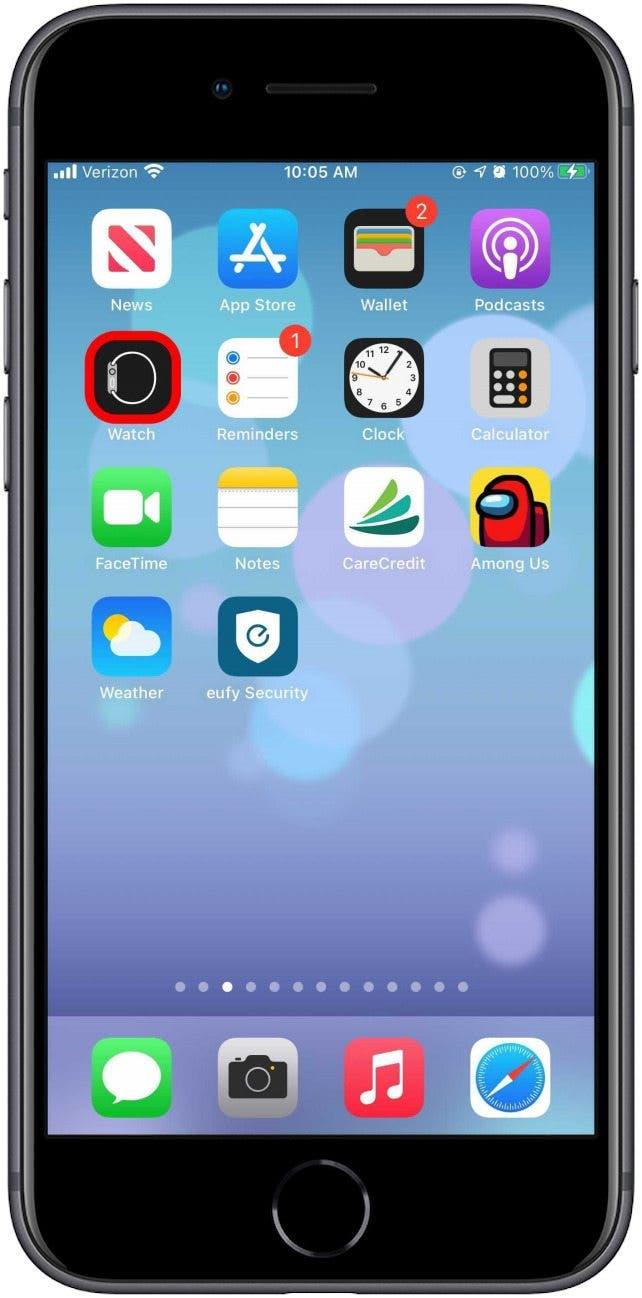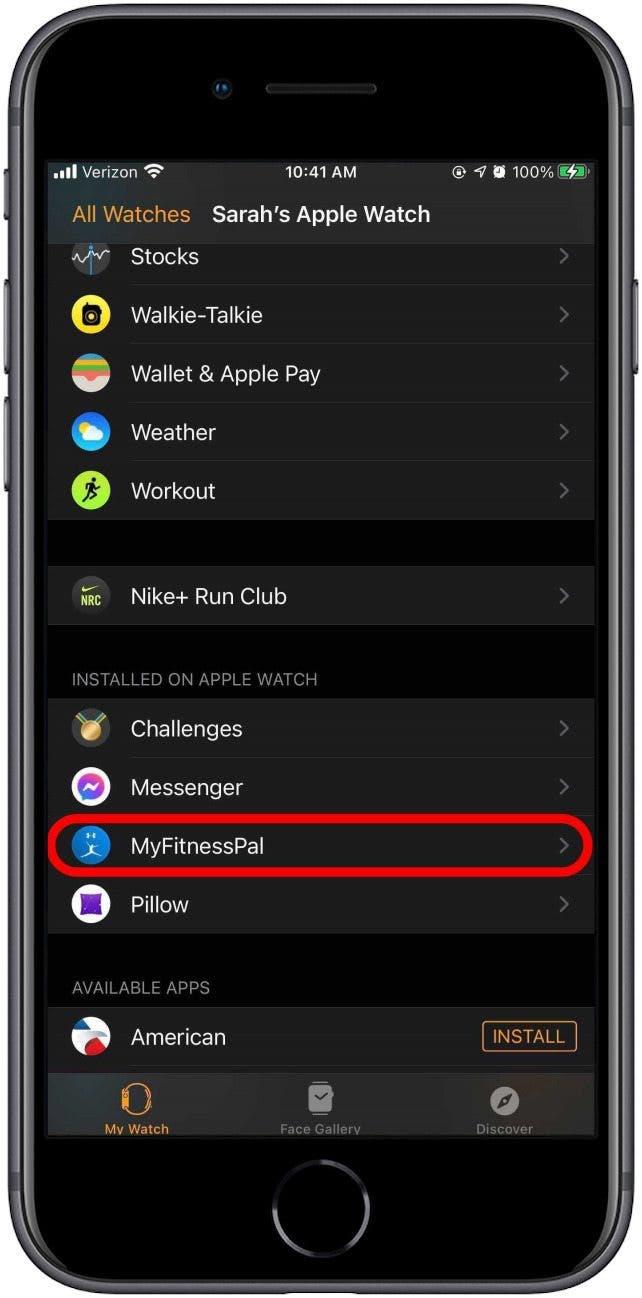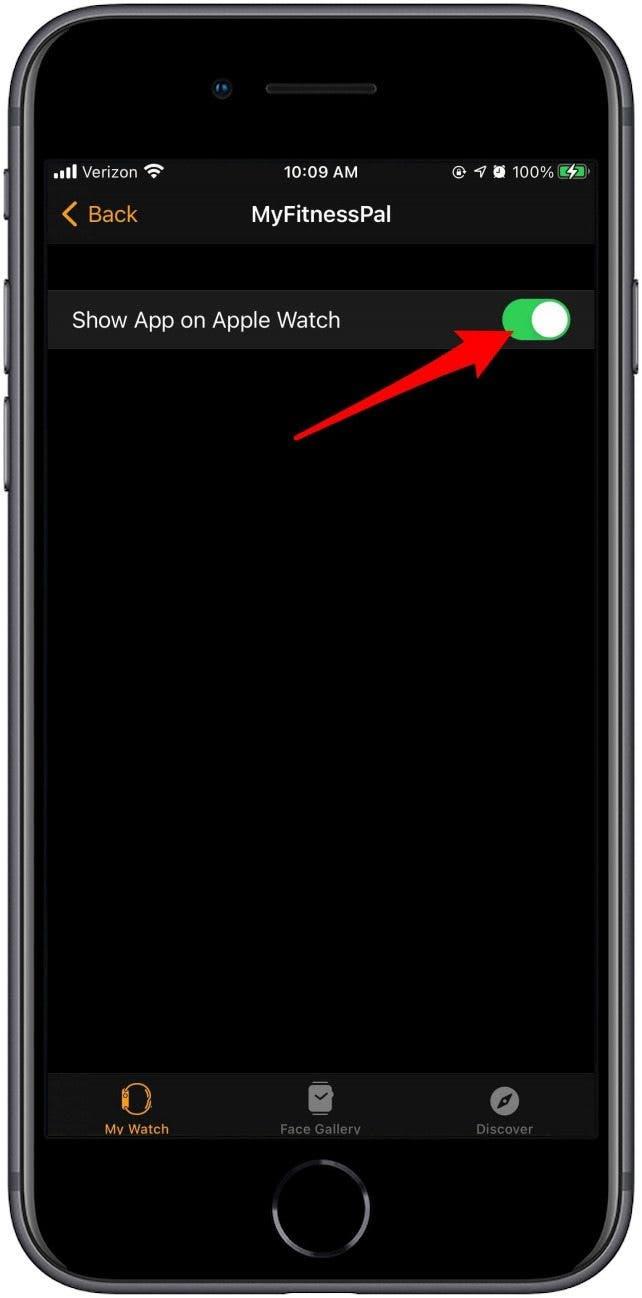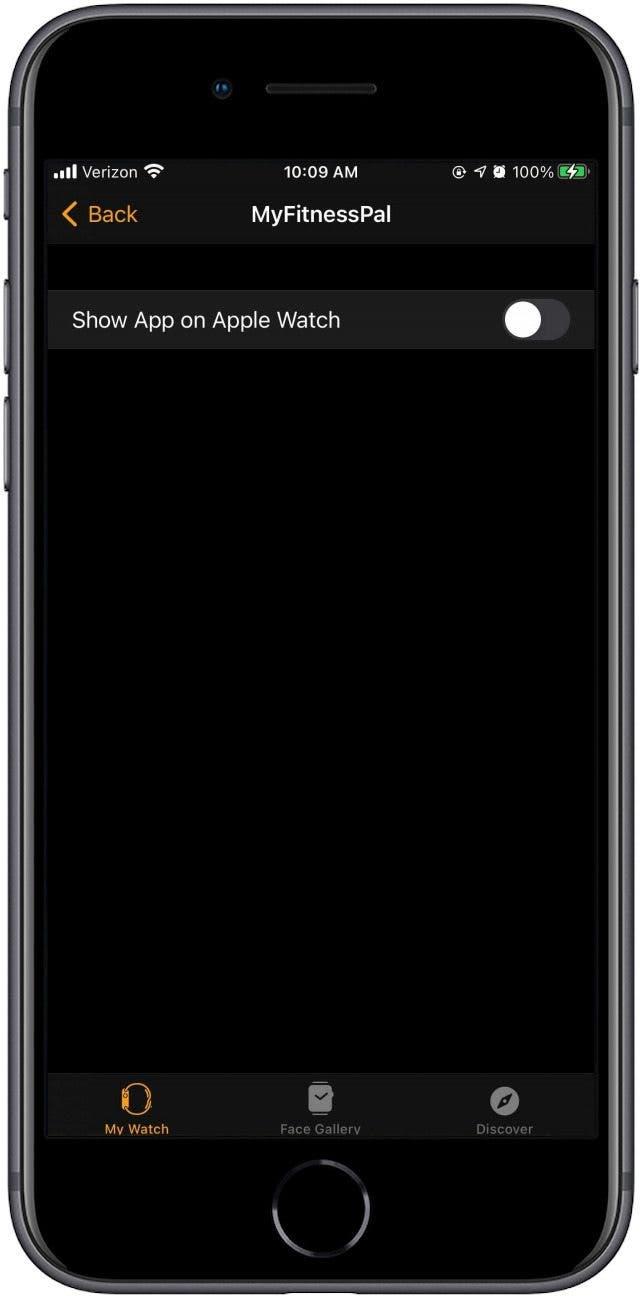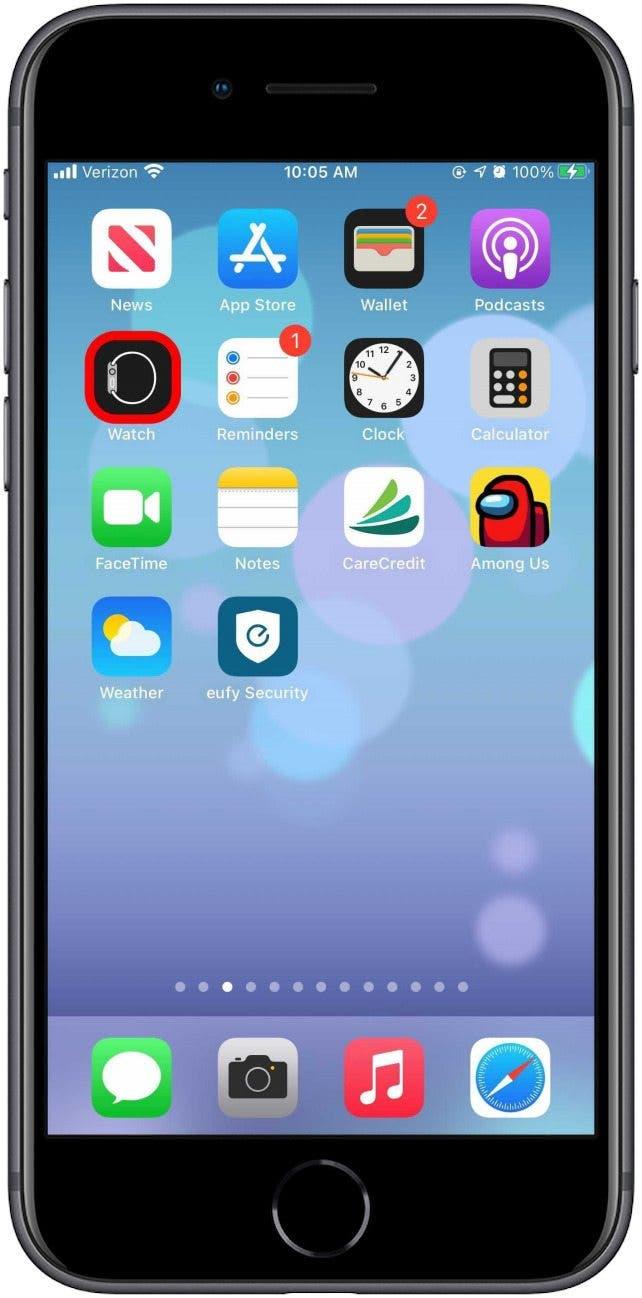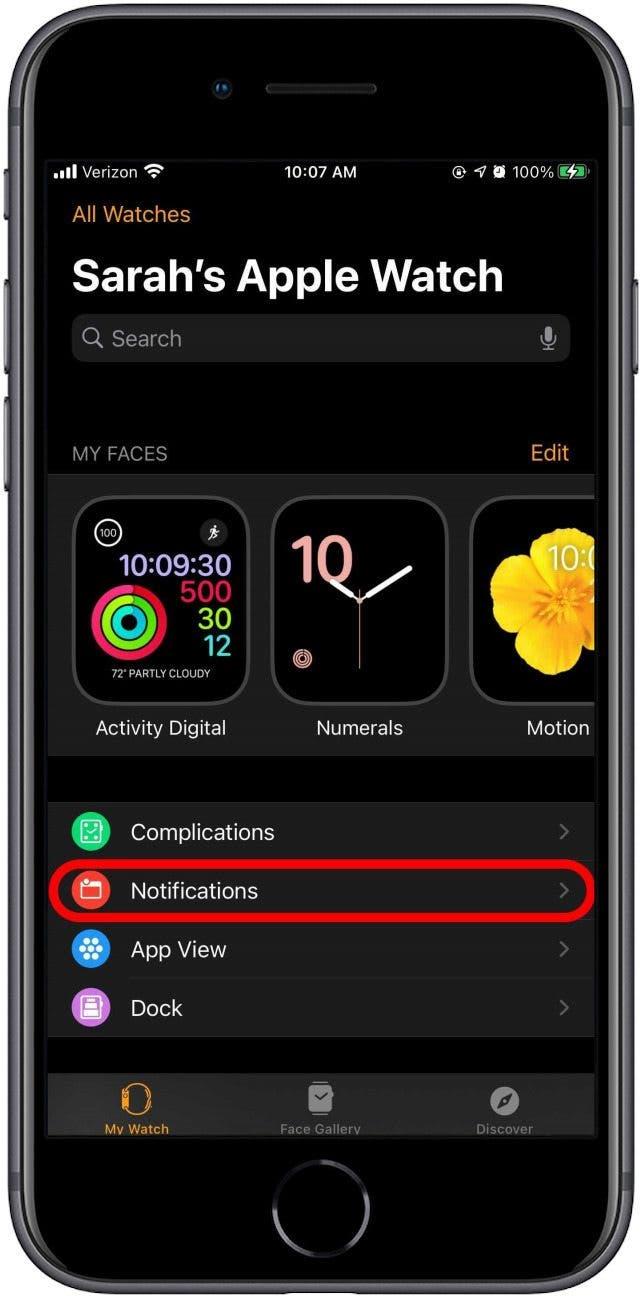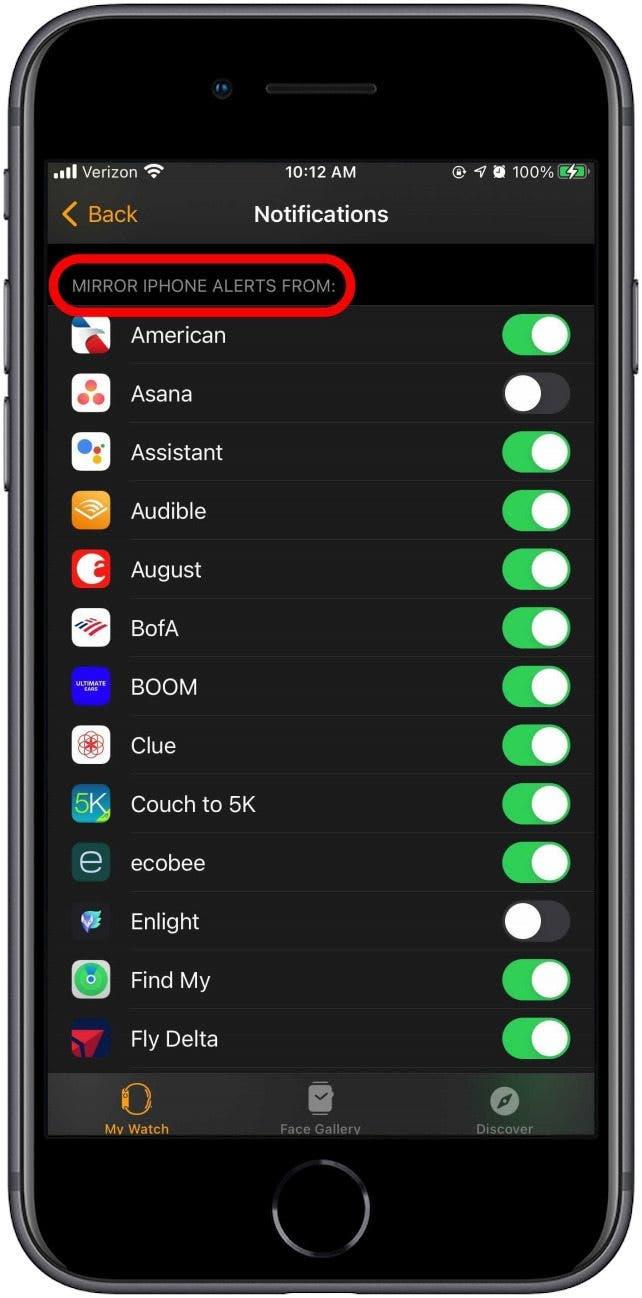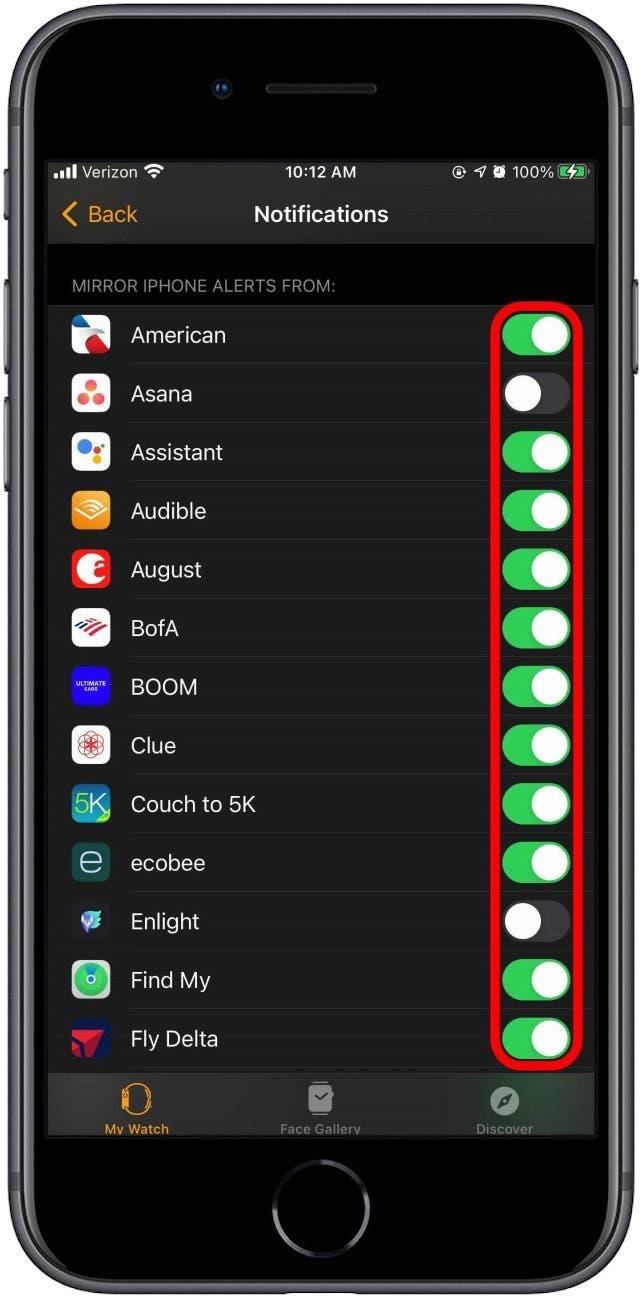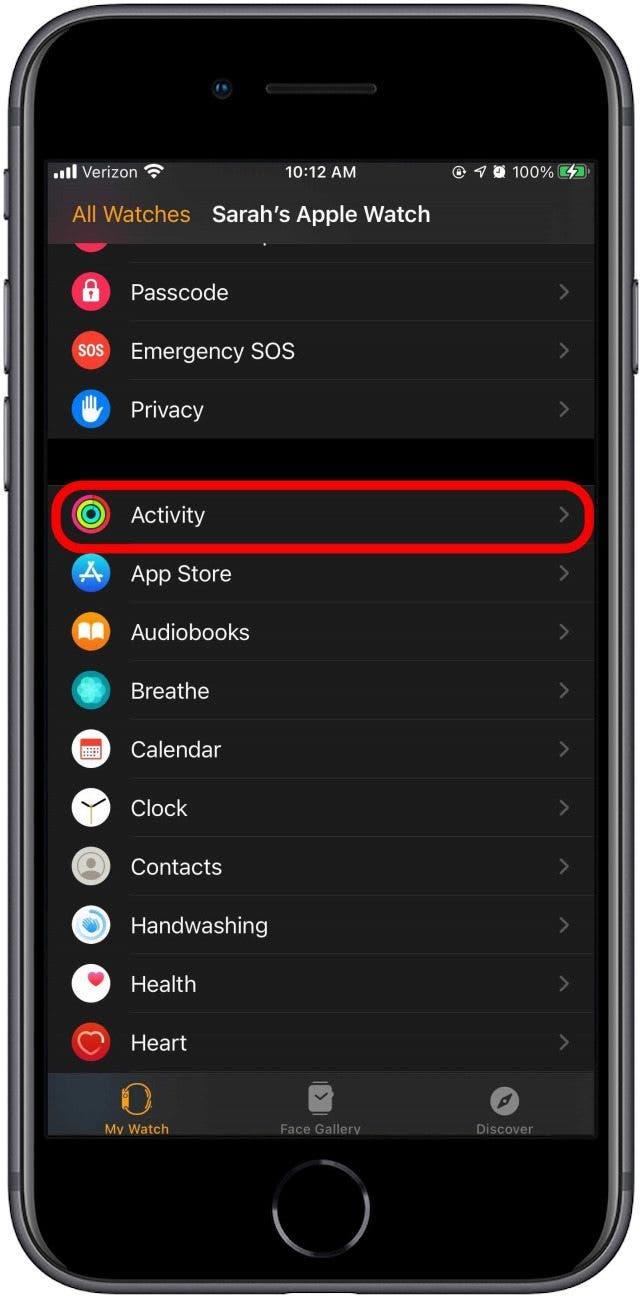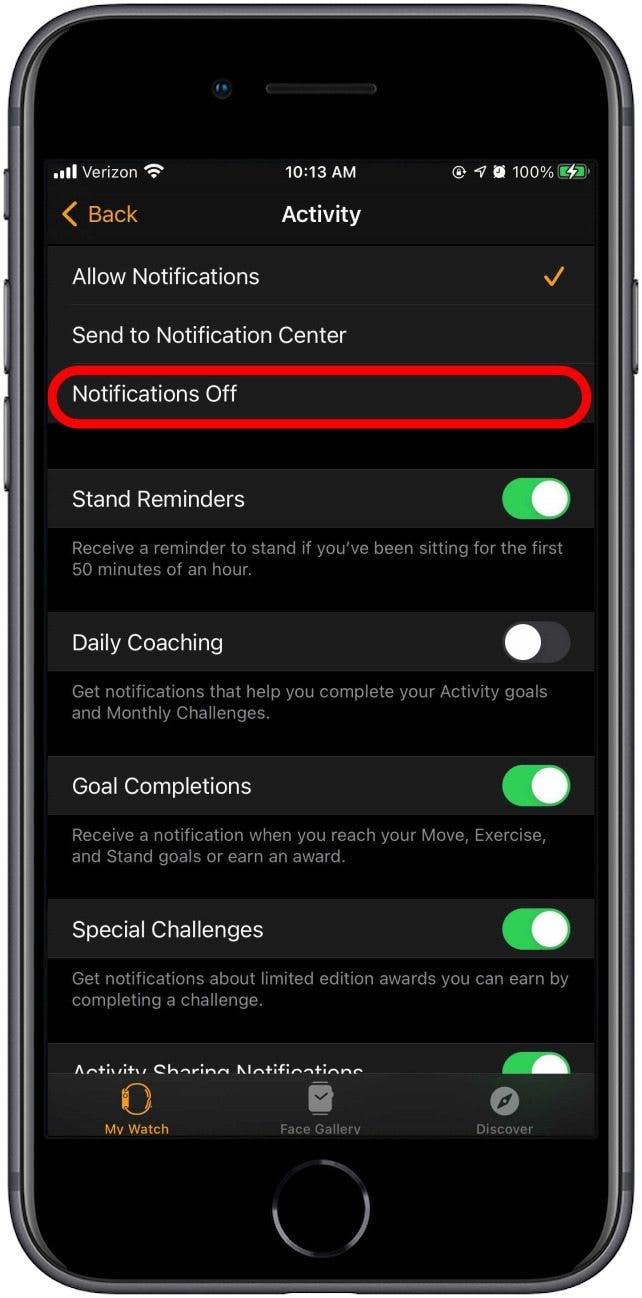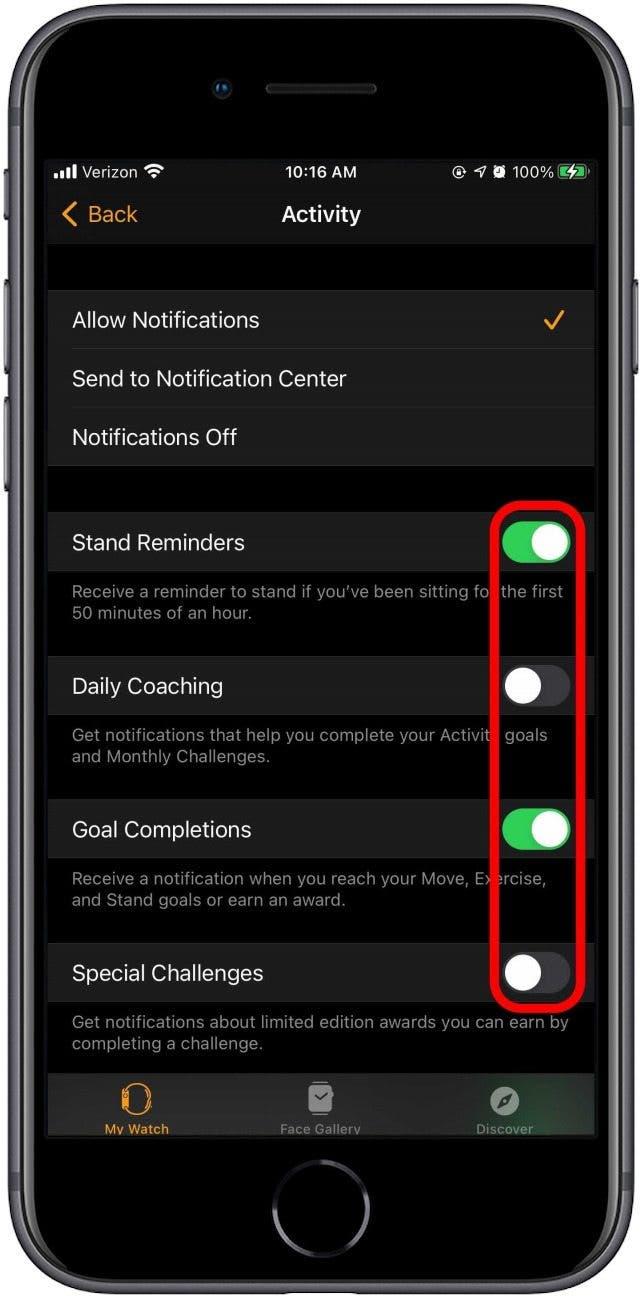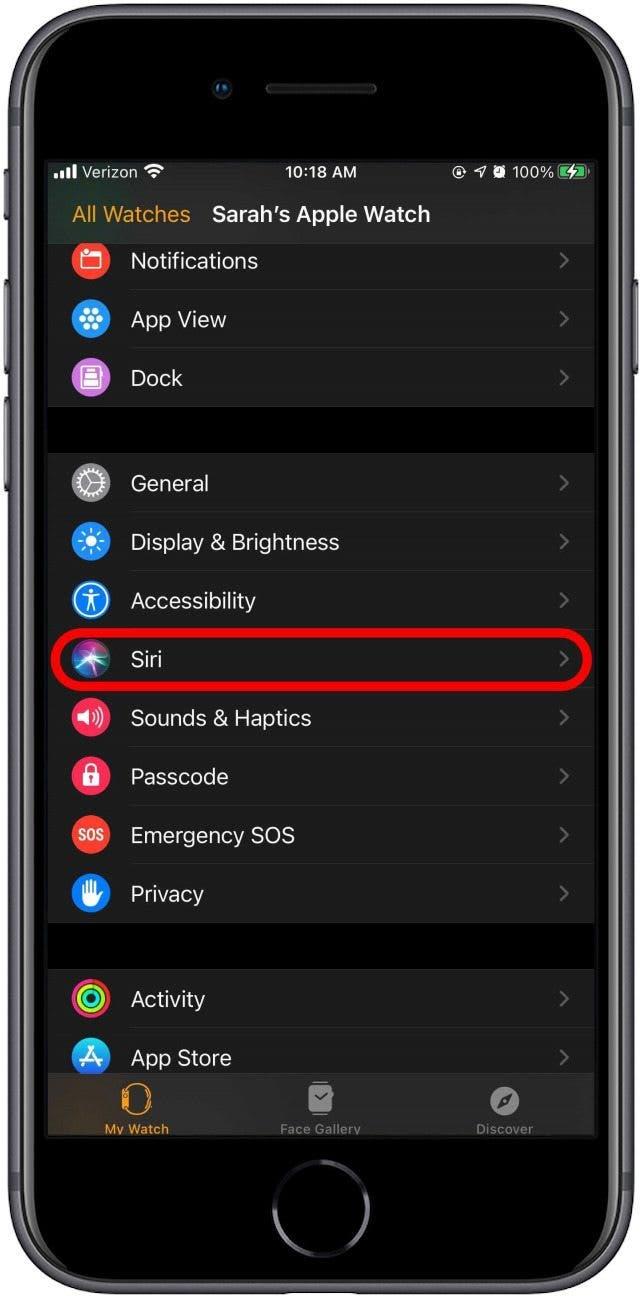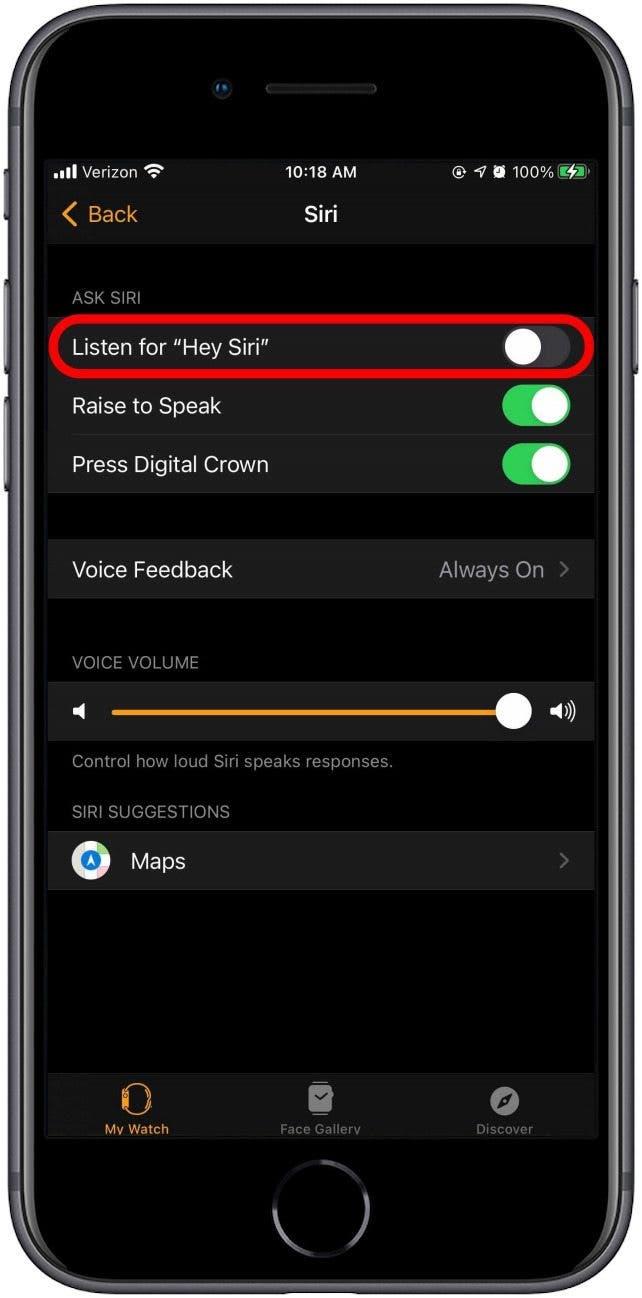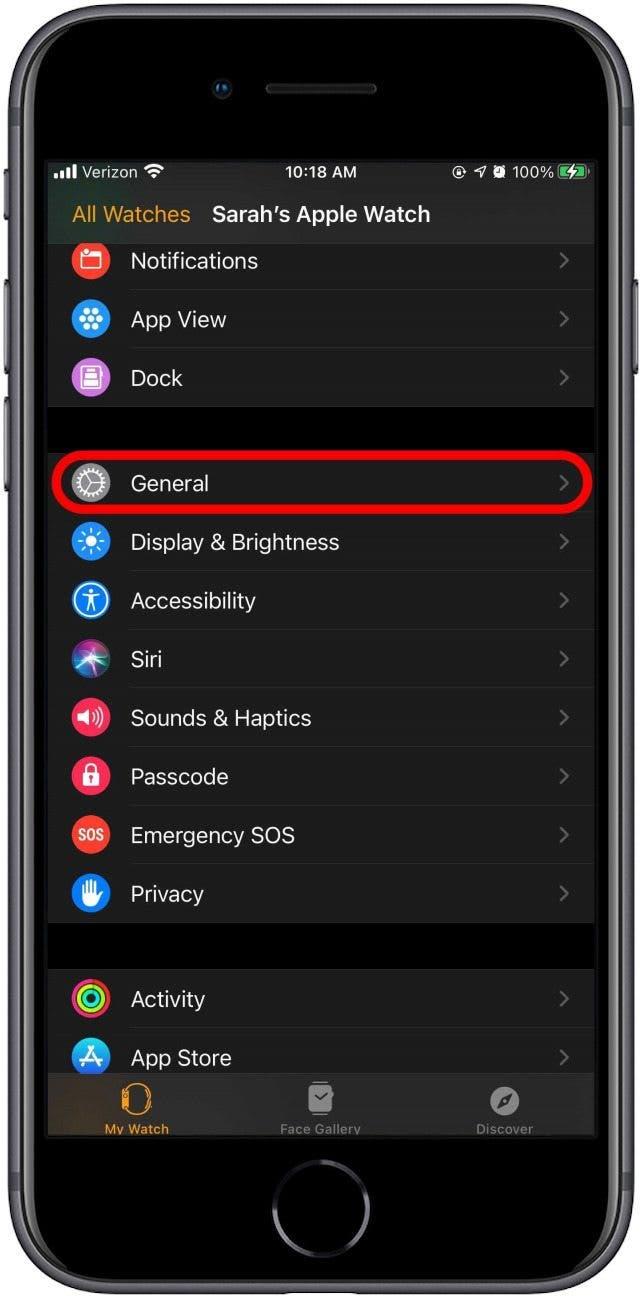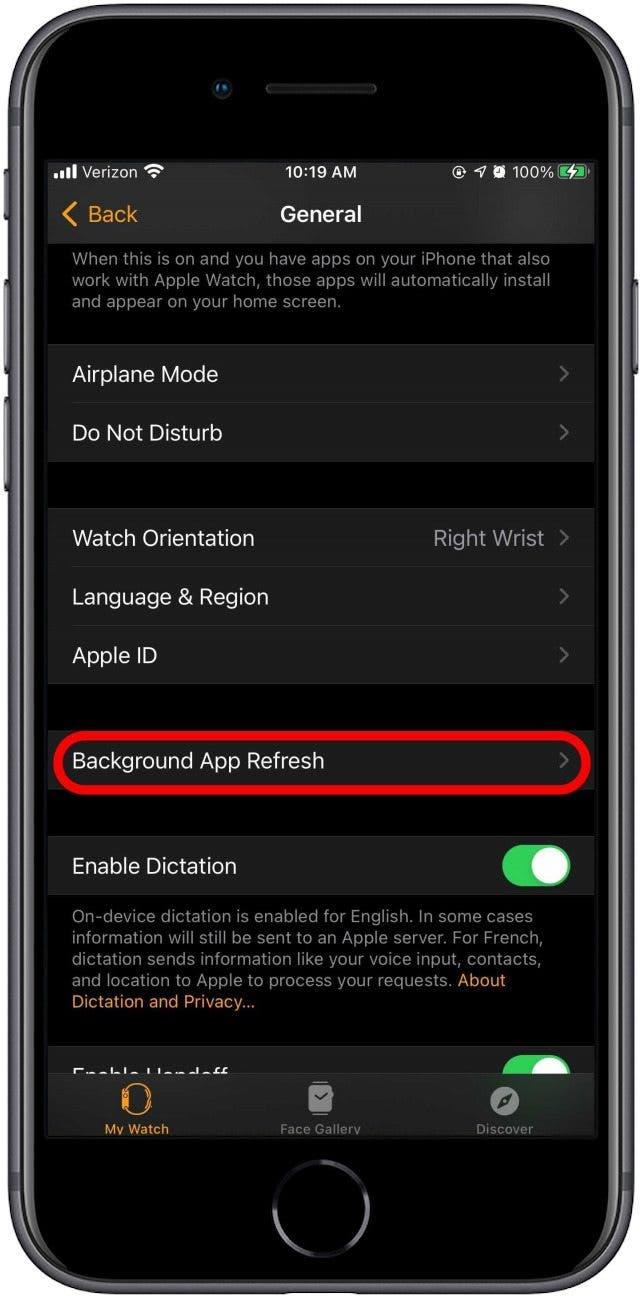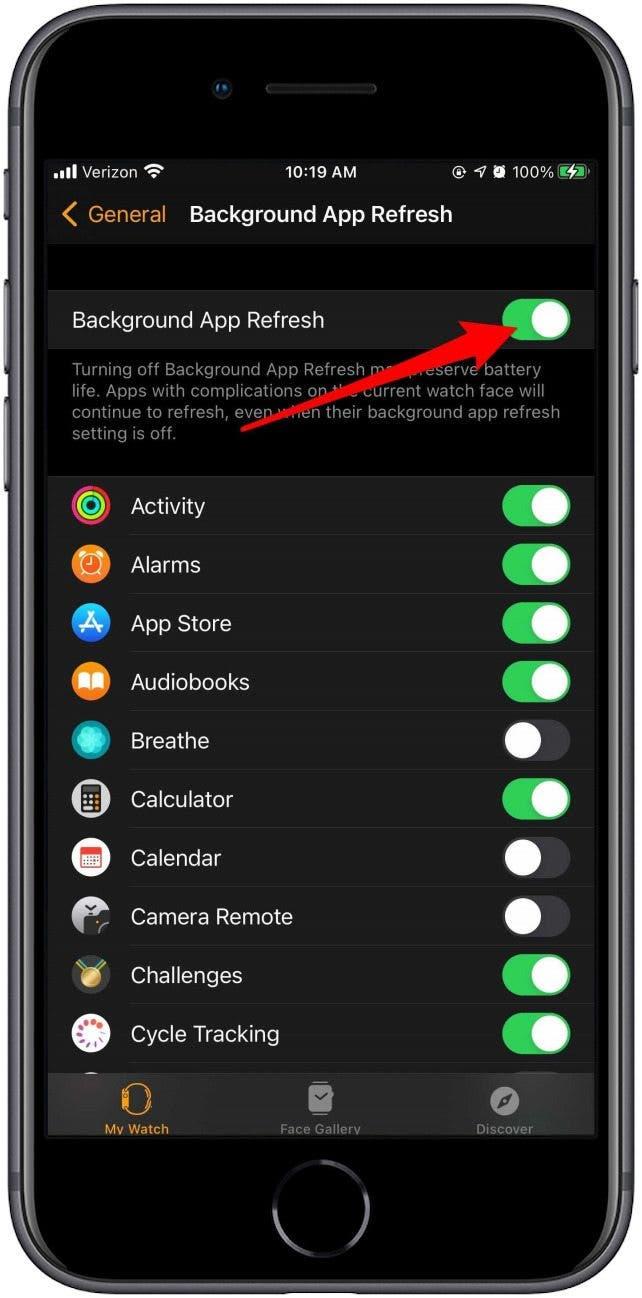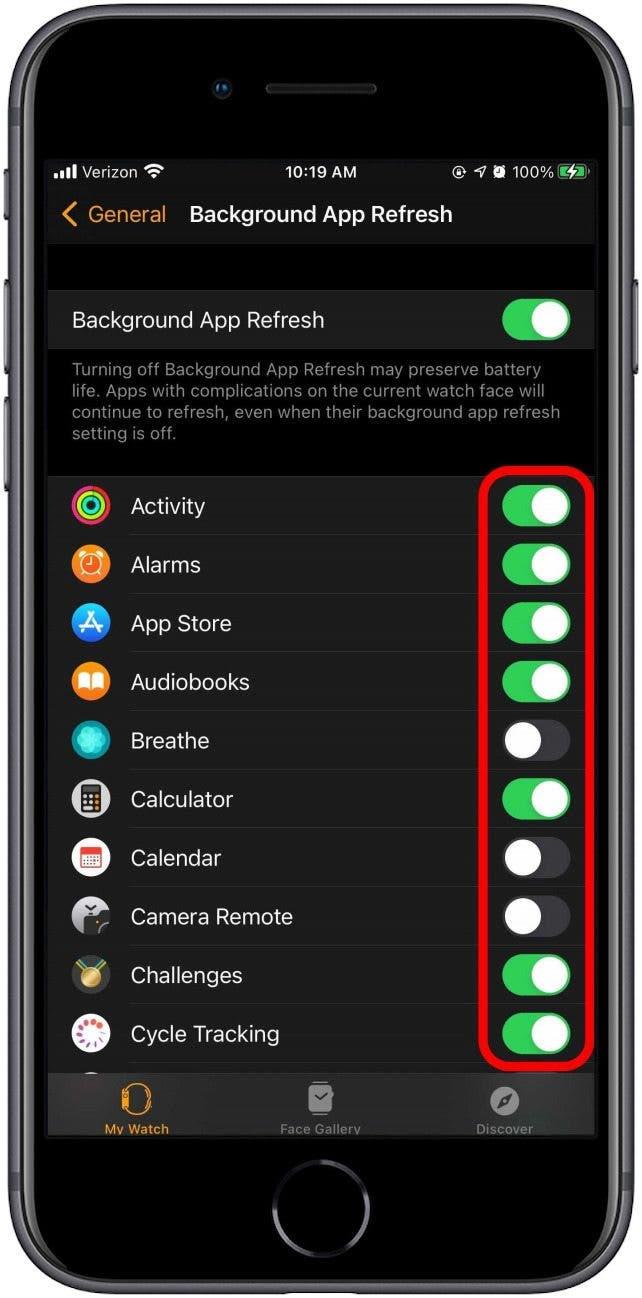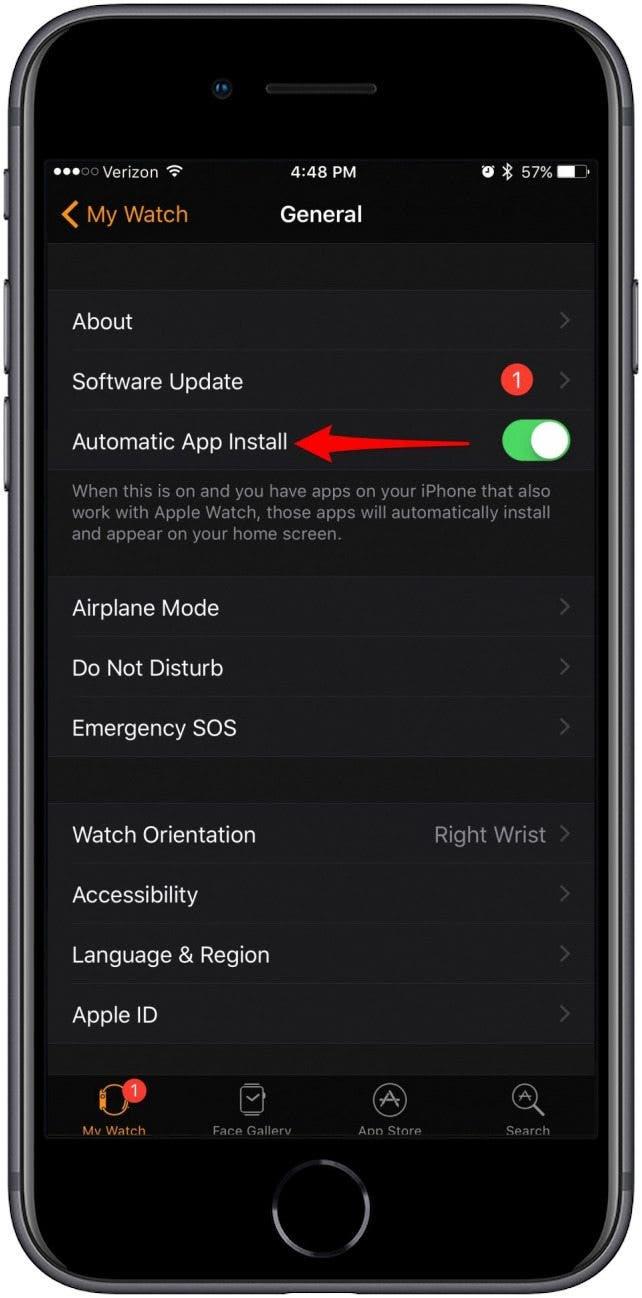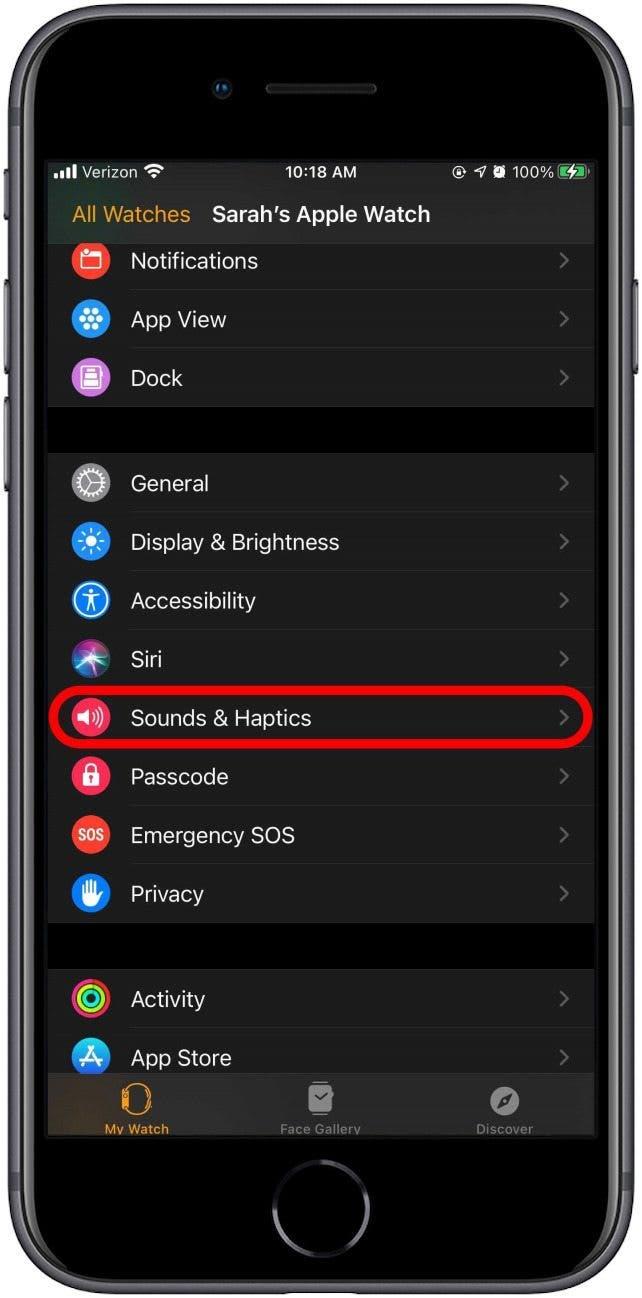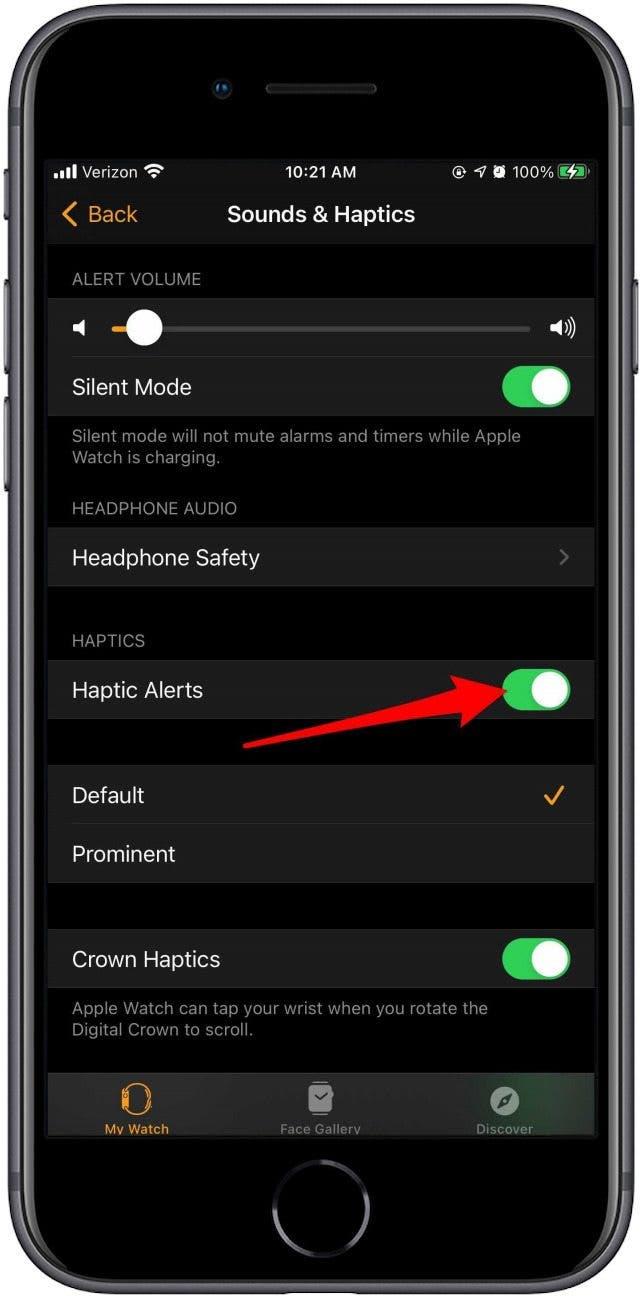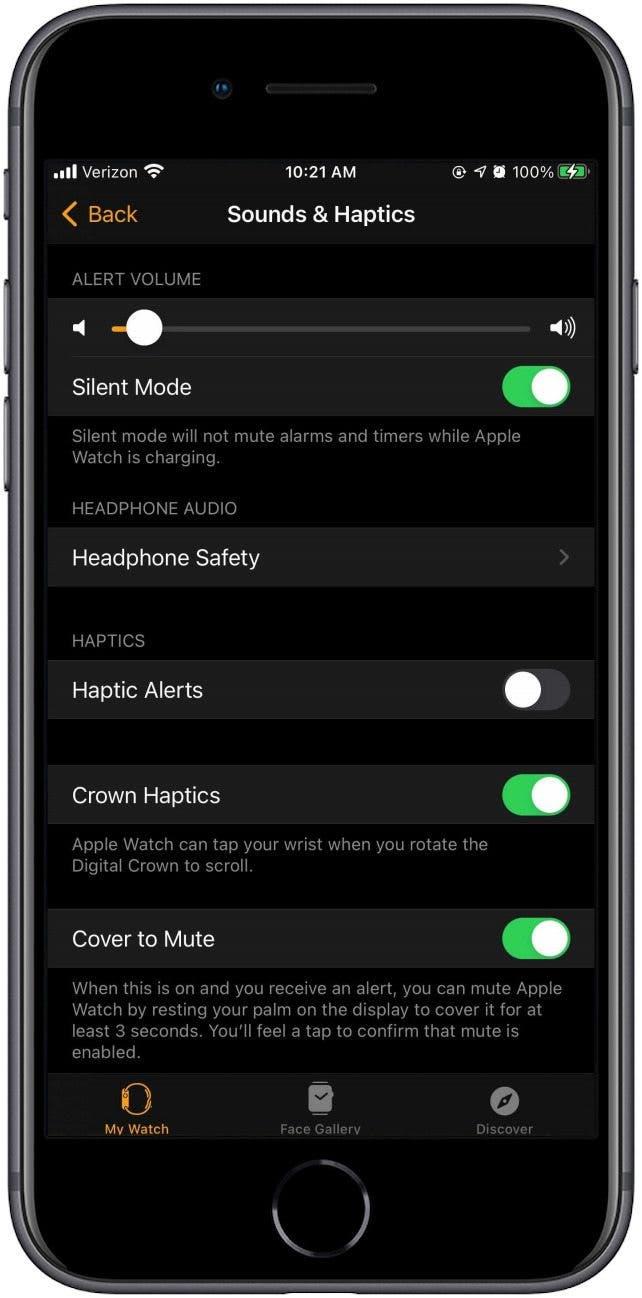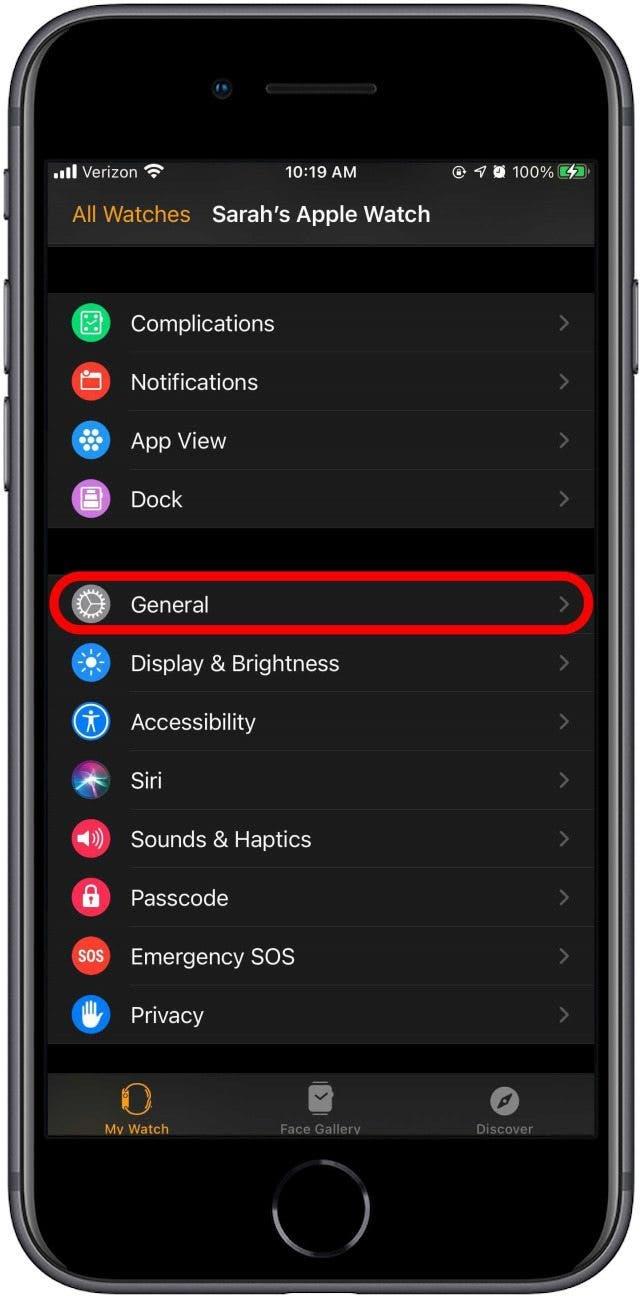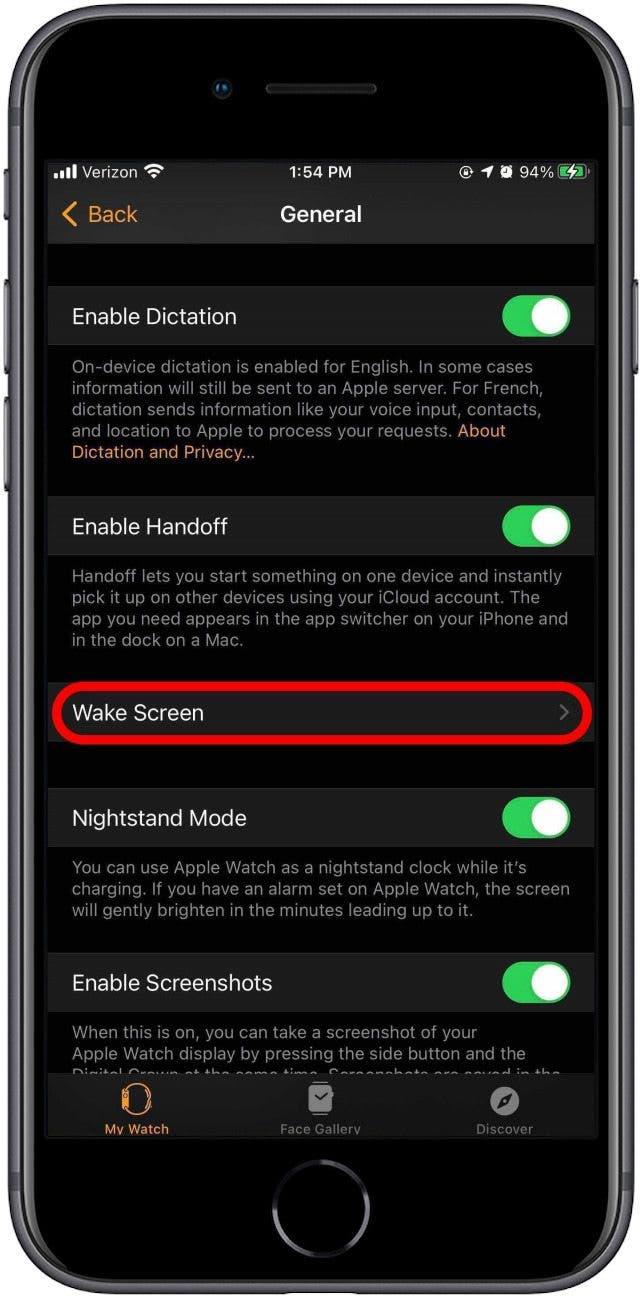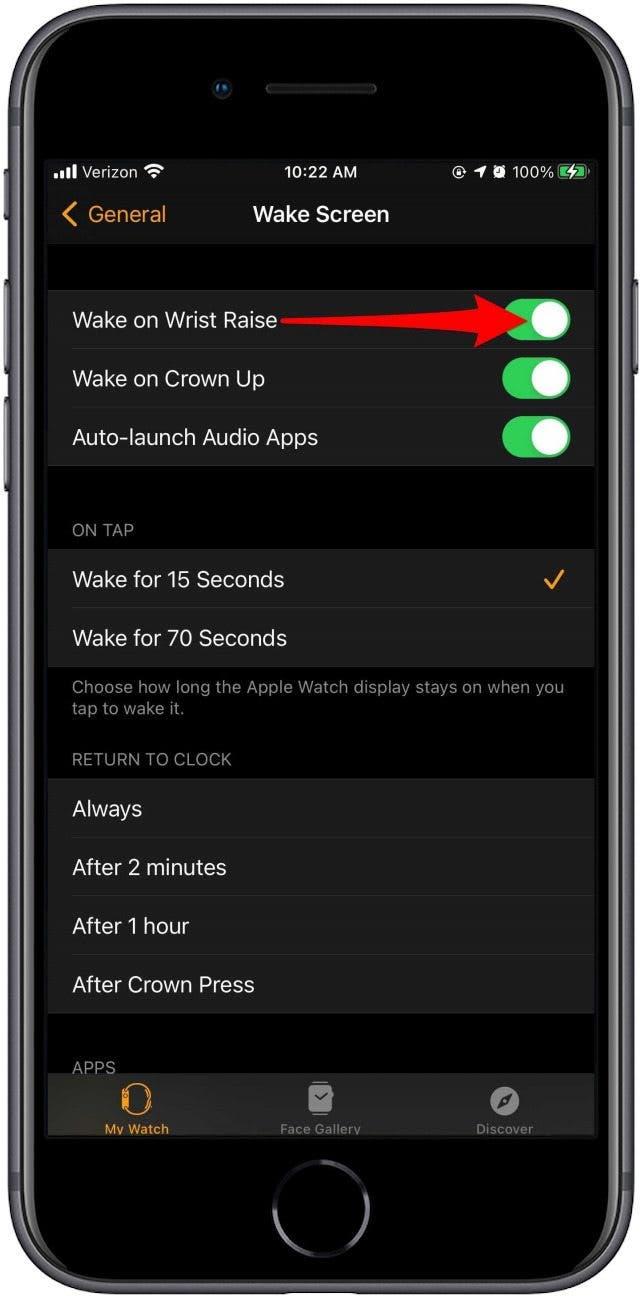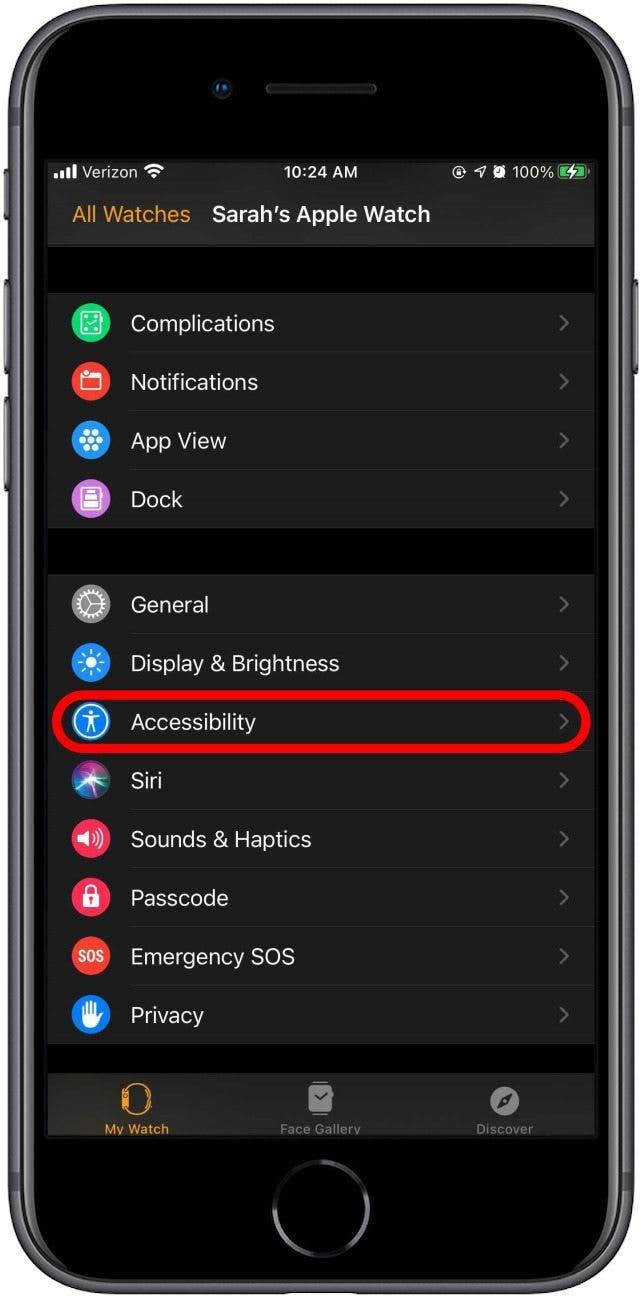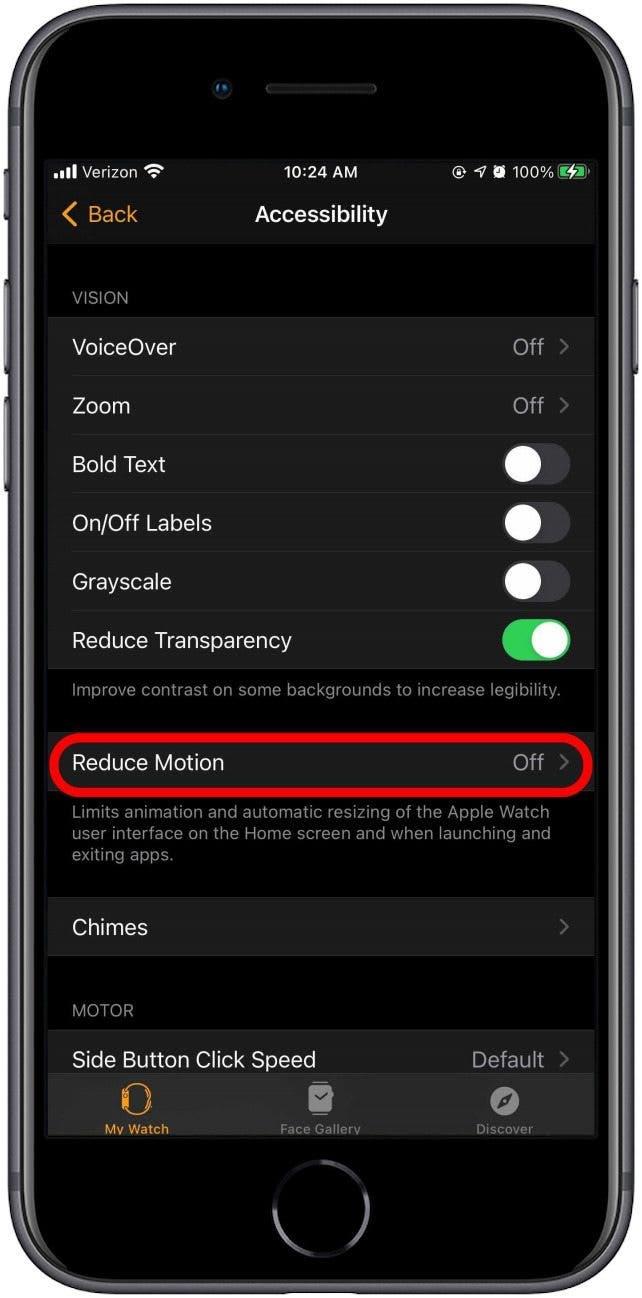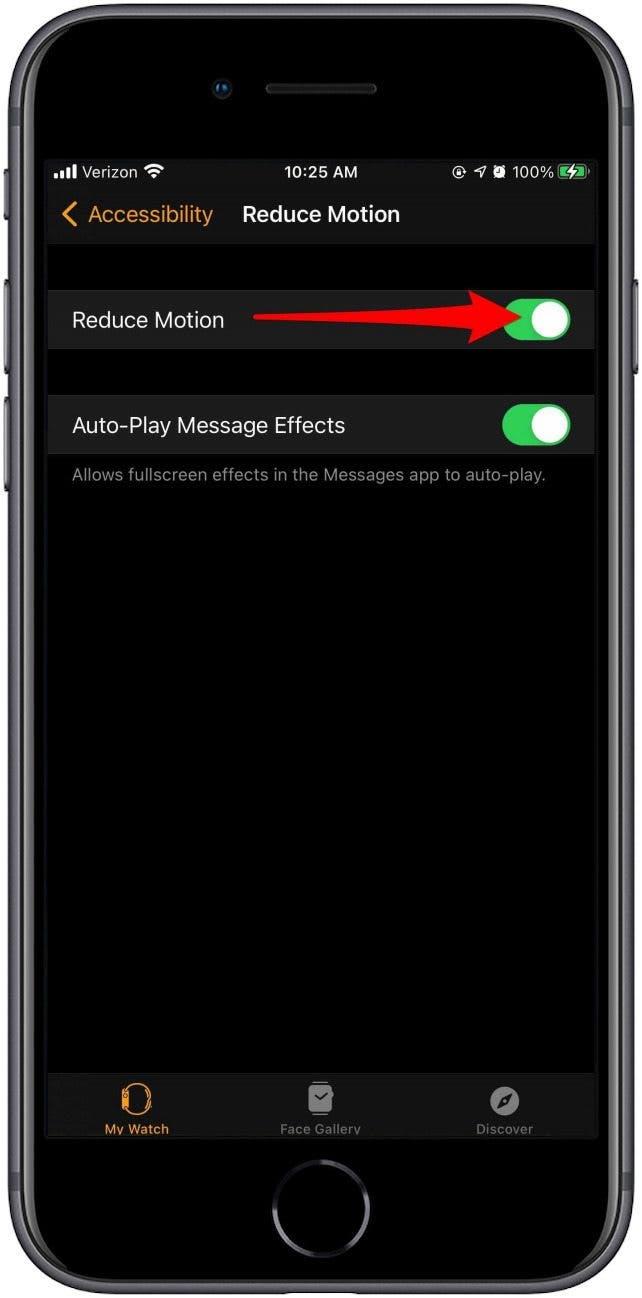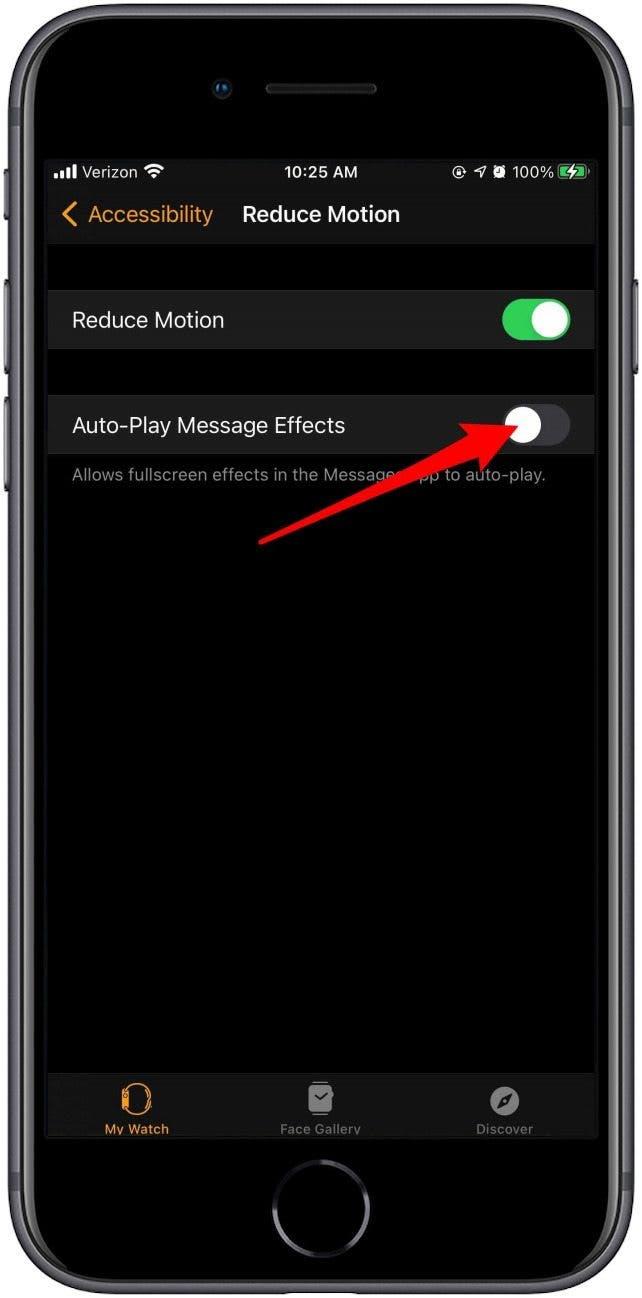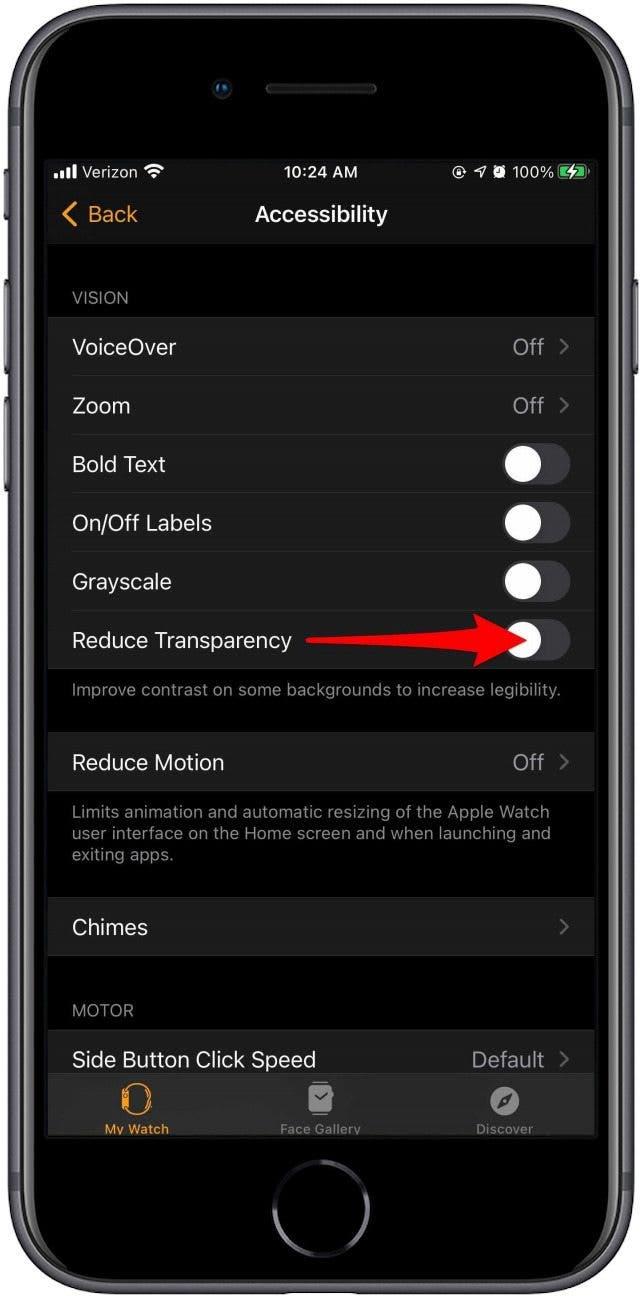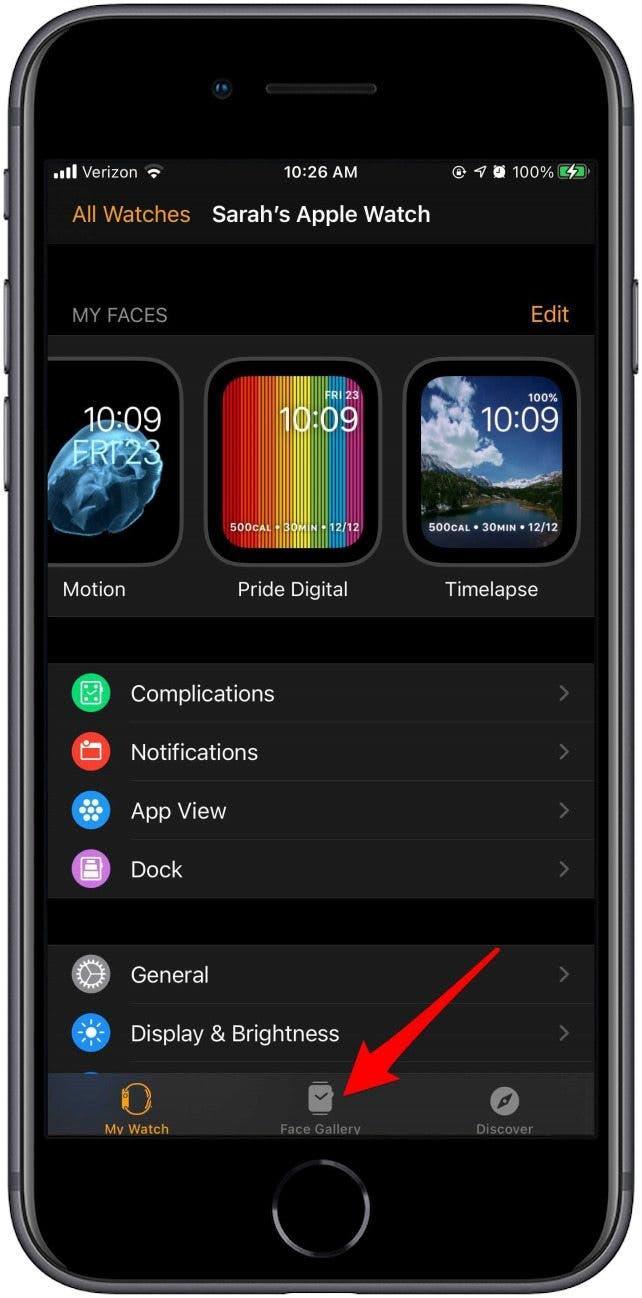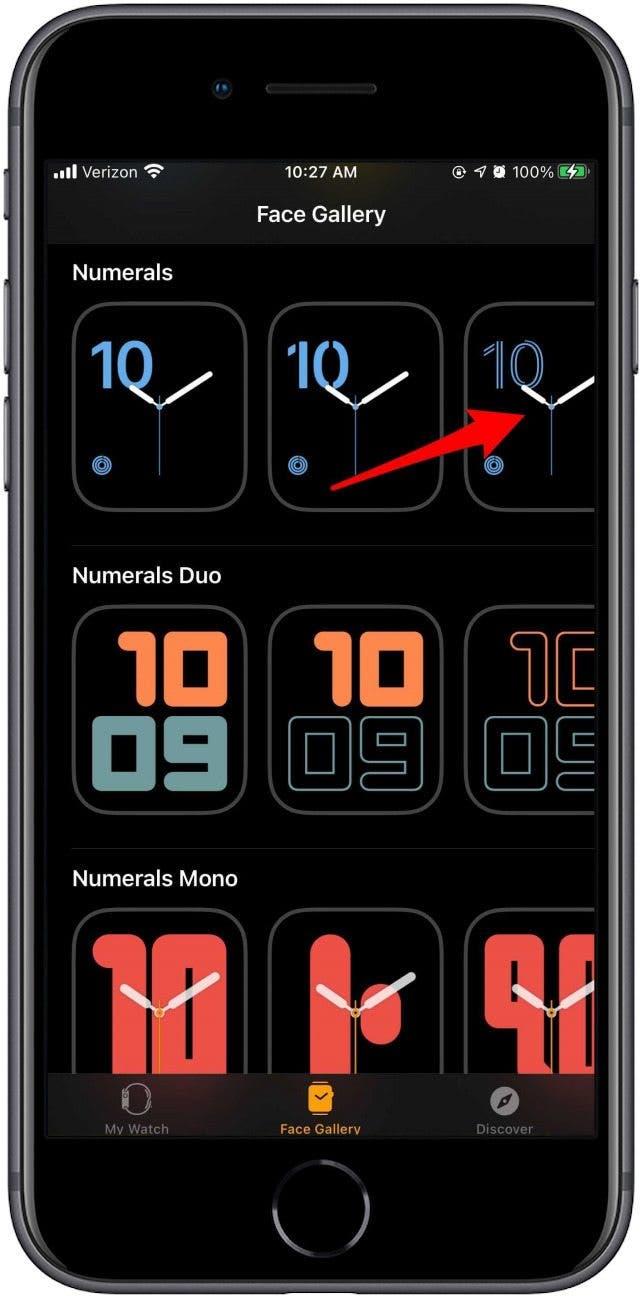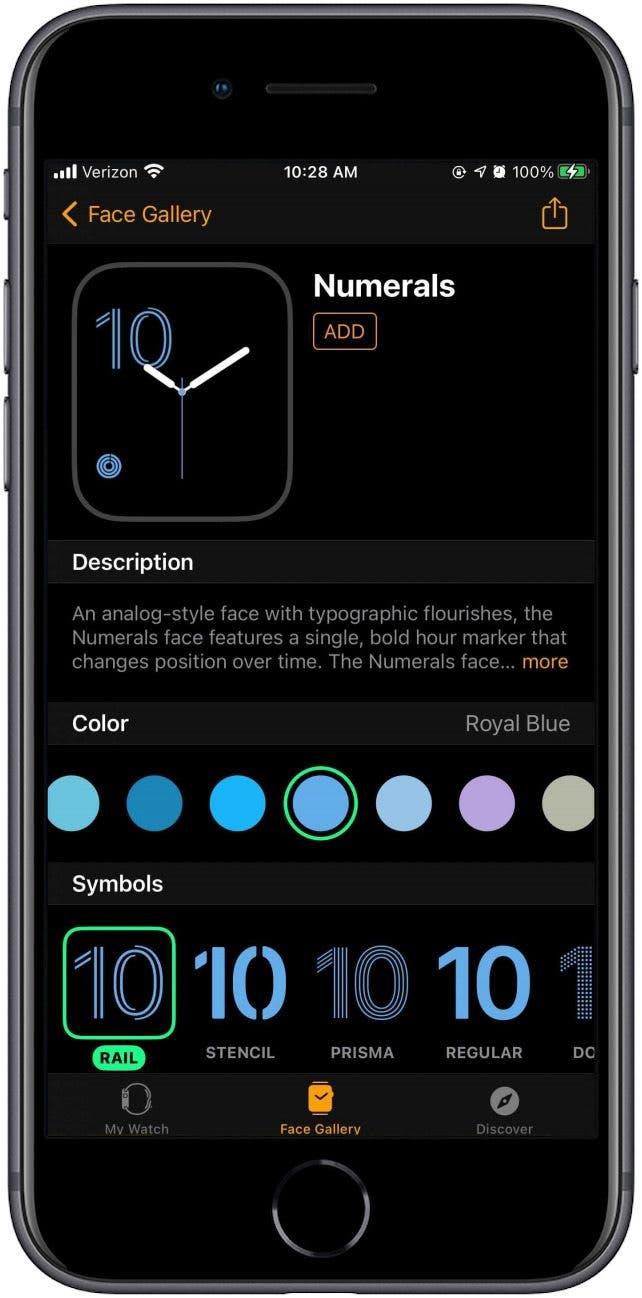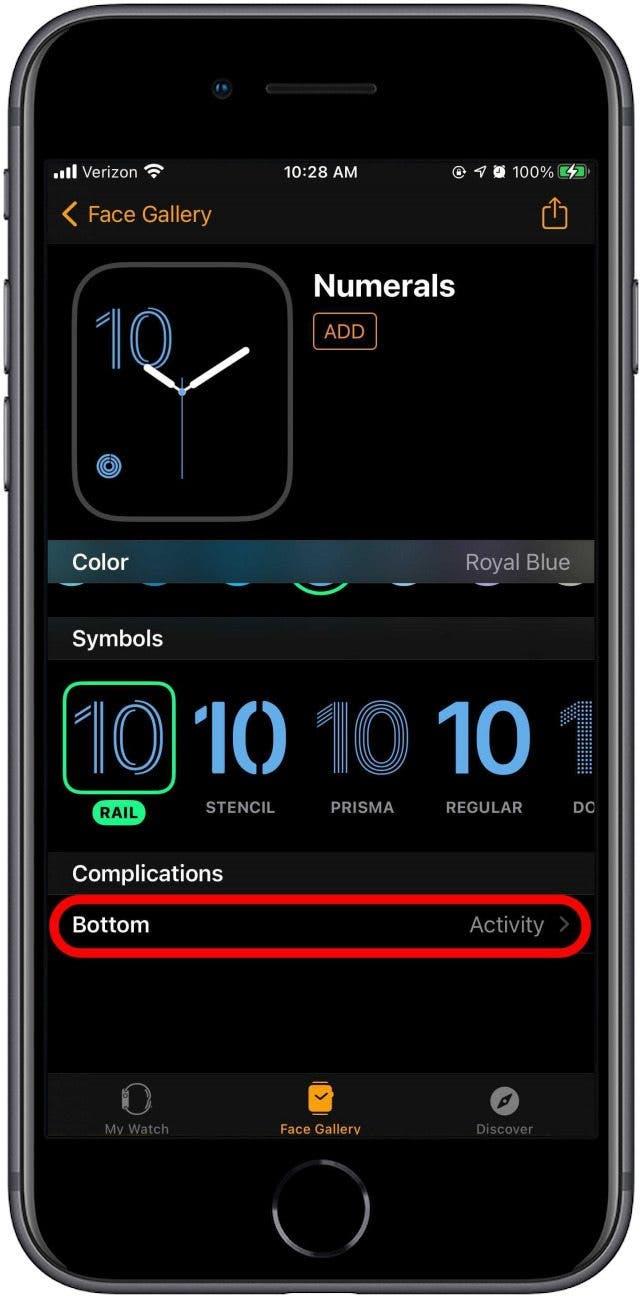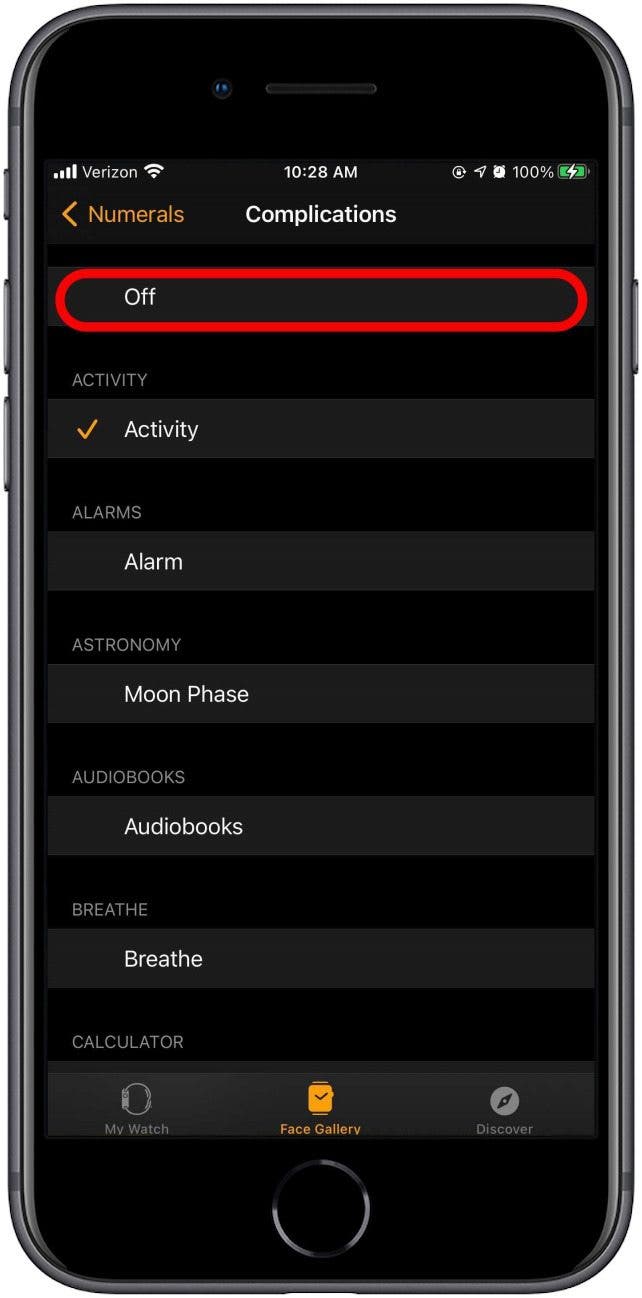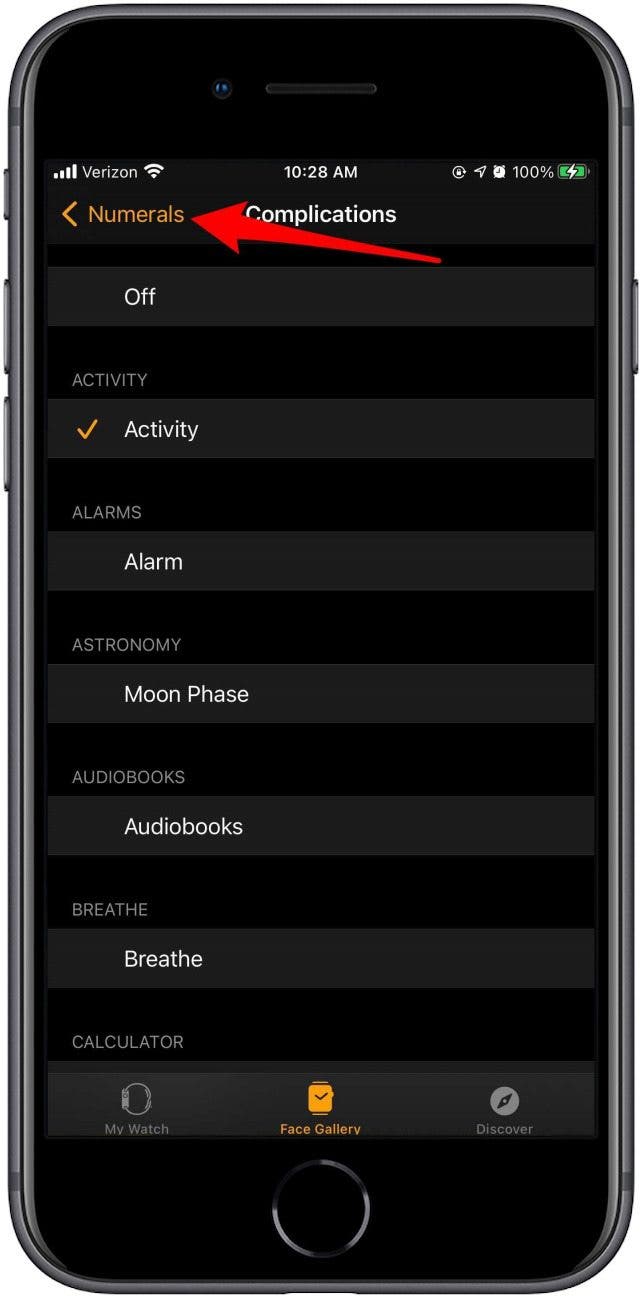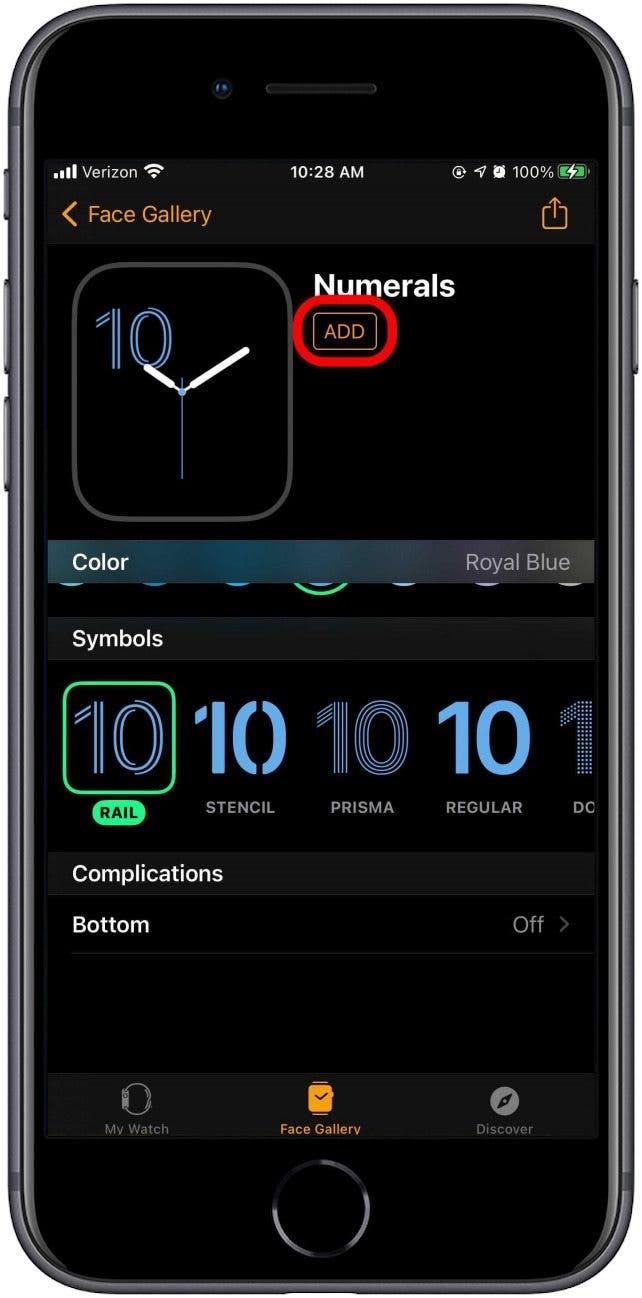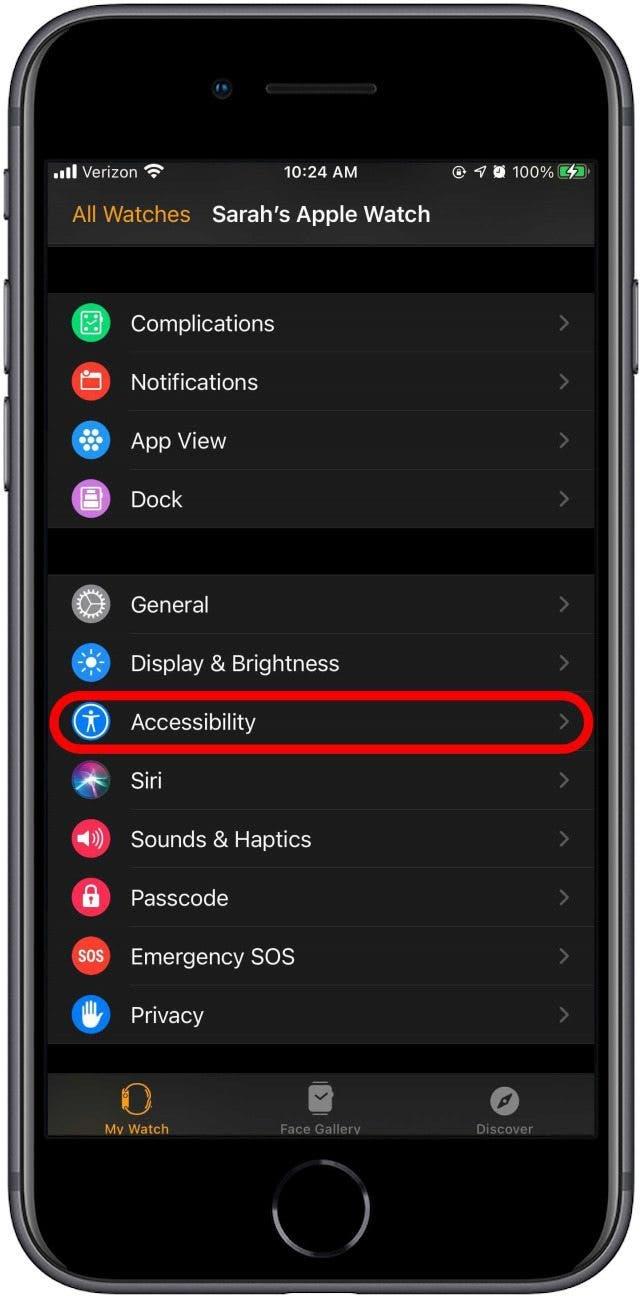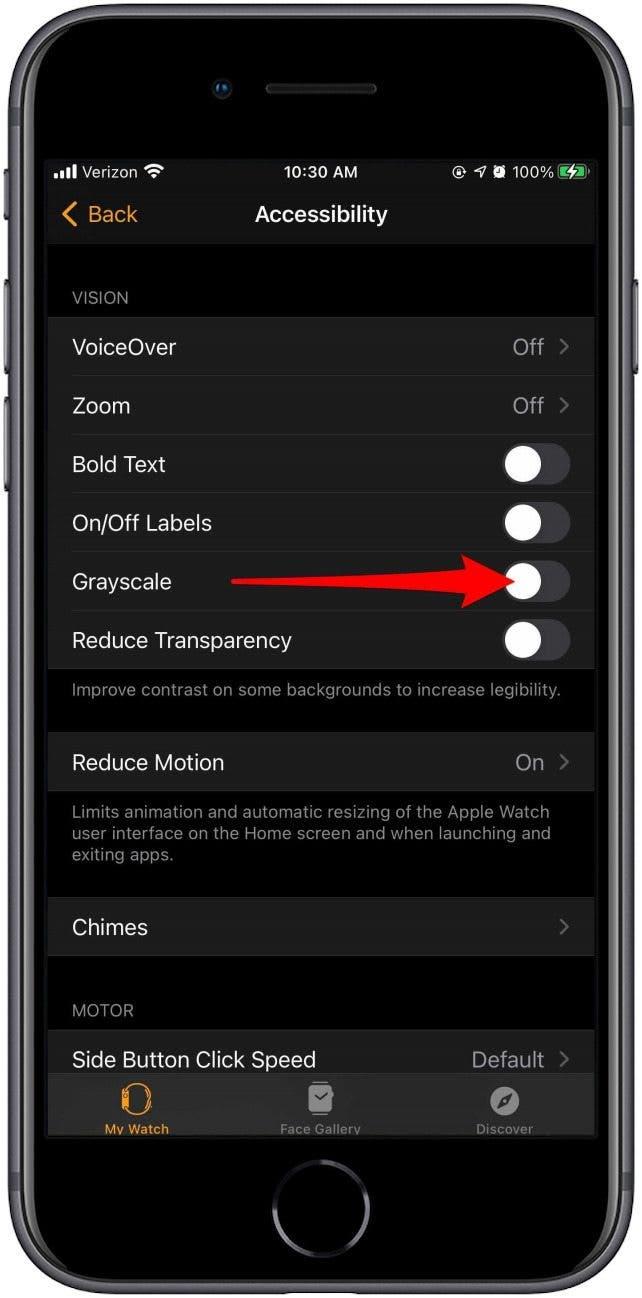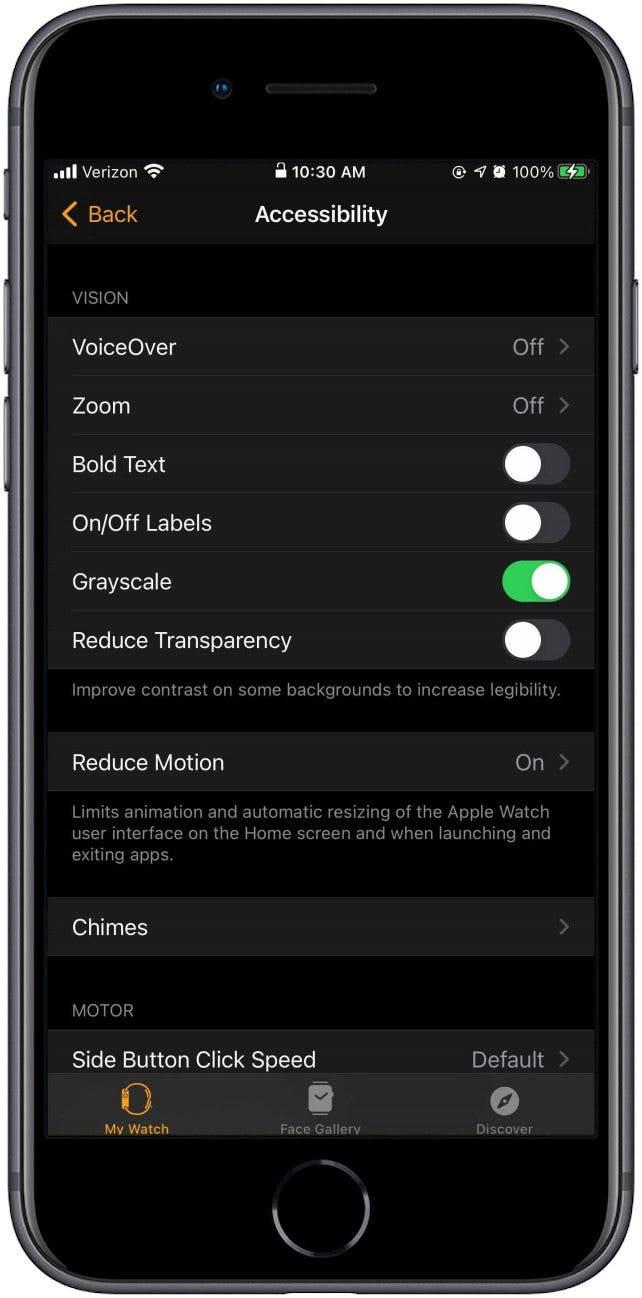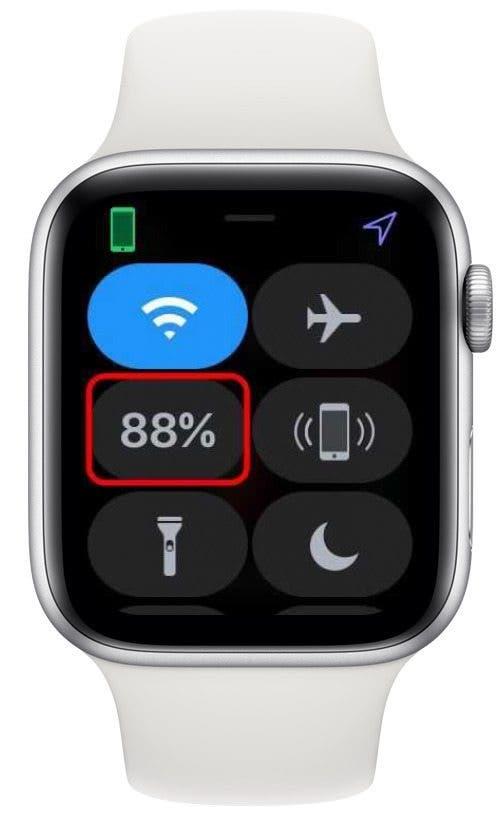Gebruikers klagen al sinds de eerste Apple Watch uitkwam over de levensduur van de batterij, en die klachten zijn niet ongegrond. De nieuwe Apple Watch 7 heeft bijvoorbeeld ongeveer dezelfde verwachte batterijduur als de Apple Watch 6 en de Apple Watch 3, en geen van beide kan langer dan ongeveer een dag meegaan zonder te worden opgeladen. Hoewel we graag wat verbeteringen in de accuduur hadden gezien met de release van de Apple Watch 7, zijn we in ieder geval blij dat er manieren zijn om de accuduur van de Apple Watch te verbeteren, en de meeste verbeteringen zullen je dagelijkse gebruik van de gadget niet al te zeer verstoren. We hebben een reeks tips samengesteld voor degenen die de levensduur van de batterij van hun Apple Watch willen optimaliseren, en we hebben ook richtlijnen opgenomen over hoe je je Apple Watch op de juiste manier kunt opladen om de levensduur van de batterij op de lange termijn te behouden.
Wat staat er in dit artikel:
- Hoe lang gaat de batterij van een Apple Watch mee?
- Hoe zorg ik ervoor dat de batterij van mijn Apple Watch langer meegaat
- Ongebruikte apps verwijderen
- Spiegel iPhone meldingen verminderen
- Schakel activiteitsherinneringen voor Apple Watch uit**
- Hey Siri op je Apple Watch uitschakelen
- App verversen op de achtergrond uitschakelen
- Automatische downloads uitschakelen
- Haptische waarschuwingen uitschakelen
- Wake on Wrist Raise uitzetten
- Transparantie en beweging verminderen
- Gebruik een eenvoudige wijzerplaat
- Grijstinten inschakelen**
- Laatste toevlucht: Apple Watch energiereserve gebruiken**
- De beste manier om een Apple Watch op te laden om de batterij te sparen**
Hoe lang gaat de batterij van een Apple Watch mee?
Gebruikers klagen al sinds de eerste Apple Watch uitkwam over de levensduur van de batterij, en die klachten zijn niet ongegrond. De nieuwe Apple Watch 7 heeft bijvoorbeeld ongeveer dezelfde verwachte batterijduur als de Apple Watch 6 en de Apple Watch 3, en geen van beide kan langer dan ongeveer een dag meegaan zonder te worden opgeladen. Hoewel we graag wat verbeteringen in de accuduur hadden gezien met de release van de Apple Watch 7, zijn we in ieder geval blij dat er manieren zijn om de accuduur van de Apple Watch te verbeteren, en de meeste verbeteringen zullen je dagelijkse gebruik van de gadget niet al te zeer verstoren. We hebben een reeks tips samengesteld voor degenen die de levensduur van de batterij van hun Apple Watch willen optimaliseren, en we hebben ook richtlijnen opgenomen over hoe je je Apple Watch op de juiste manier kunt opladen om de levensduur van de batterij op de lange termijn te behouden.
 Wat staat er in dit artikel:
Wat staat er in dit artikel:
Hoe lang gaat de batterij van een Apple Watch mee?
Hoe zorg ik ervoor dat de batterij van mijn Apple Watch langer meegaat
Ongebruikte apps verwijderen
Spiegel iPhone meldingen verminderen
Schakel activiteitsherinneringen voor Apple Watch uit**
Hey Siri op je Apple Watch uitschakelen
- App verversen op de achtergrond uitschakelen
- Automatische downloads uitschakelen


- Haptische waarschuwingen uitschakelen


Wake on Wrist Raise uitzetten
Transparantie en beweging verminderen
Gebruik een eenvoudige wijzerplaat
Grijstinten inschakelen**
- Laatste toevlucht: Apple Watch energiereserve gebruiken**
- De beste manier om een Apple Watch op te laden om de batterij te sparen**


- Hoe lang gaat de batterij van een Apple Watch mee?
- De Apple Watch 6 heeft een batterijlevensduur van ongeveer 18 uur, wat ongeveer gelijk is aan de batterijlevensduur van de Apple Watch 5 en de series 3. Deze Apple Watch batterijlevensduur is gebaseerd op verschillende factoren, waaronder het koppelen met een iPhone en het standaard aantal meldingen en bijgehouden activiteiten. De accuduur van de Apple Watch is gebaseerd op verschillende factoren, waaronder het koppelen met een iPhone en een standaard aantal meldingen en bijgehouden activiteiten. Apple beweert dat je Apple Watch binnen dat tijdsbestek van 18 uur 90 tijdcontroles, 90 meldingen, 45 minuten app-gebruik en een 60 minuten durende workout inclusief Bluetooth-muziek afspelen kan uitvoeren. Klinkt als veel, toch? Dat is het echt niet. De meesten van ons overschrijden dat in een dag, door een combinatie van deze en andere activiteiten. Als je Family Sharing gebruikt op je nieuwe Apple Watch SE of Watch 6, zul je waarschijnlijk een [kortere batterijlevensduur] ervaren (https://www.apple.com/watch/battery/).


Ontdek de verborgen functies van je iPhoneKrijg dagelijks een tip (met schermafbeeldingen en duidelijke instructies) zodat je je iPhone in slechts één minuut per dag onder de knie krijgt.
Vergeleken met andere wearables en fitnesstrackers heeft de Apple Watch een aanzienlijk kortere batterijlevensduur, en hij komt zeker niet in de buurt van het gemiddelde oplaadschema om de vijf dagen dat je bij vergelijkbare horloges ziet. Dat gezegd hebbende, sommige gebruikers zien dat de batterij aanzienlijk langer meegaat en anderen ervaren dat de batterij van de Apple Watch sneller leeg raakt. Het hangt allemaal af van hoeveel je afhankelijk bent van je Apple Watch voor meldingen en dagelijkse activiteitshulp, wat natuurlijk de bedoeling is van een Apple Watch. De meesten van ons moeten hun horloge dagelijks opladen.
Hoe de batterij van je Apple Watch langer meegaat
- Zorg er eerst en vooral voor dat je het nieuwste watchOS hebt gedownload en geïnstalleerd. We gebruiken watchOS 7 voor dit artikel en sommige updates kunnen helpen om het batterijgebruik van je horloge te optimaliseren. Als je er echter voor kiest om niet te upgraden, zouden de meeste (zo niet alle) tips hieronder moeten werken met oudere besturingssystemen, hoewel de manier om elke instelling te vinden mogelijk iets anders is.
- Gebruikers klagen al sinds de eerste Apple Watch uitkwam over de levensduur van de batterij, en die klachten zijn niet ongegrond. De nieuwe Apple Watch 7 heeft bijvoorbeeld ongeveer dezelfde verwachte batterijduur als de Apple Watch 6 en de Apple Watch 3, en geen van beide kan langer dan ongeveer een dag meegaan zonder te worden opgeladen. Hoewel we graag wat verbeteringen in de accuduur hadden gezien met de release van de Apple Watch 7, zijn we in ieder geval blij dat er manieren zijn om de accuduur van de Apple Watch te verbeteren, en de meeste verbeteringen zullen je dagelijkse gebruik van de gadget niet al te zeer verstoren. We hebben een reeks tips samengesteld voor degenen die de levensduur van de batterij van hun Apple Watch willen optimaliseren, en we hebben ook richtlijnen opgenomen over hoe je je Apple Watch op de juiste manier kunt opladen om de levensduur van de batterij op de lange termijn te behouden.


- Wat staat er in dit artikel:
- Hoe lang gaat de batterij van een Apple Watch mee?


Hoe zorg ik ervoor dat de batterij van mijn Apple Watch langer meegaat
Ongebruikte apps verwijderen
- Spiegel iPhone meldingen verminderen


- Schakel activiteitsherinneringen voor Apple Watch uit**
- Hey Siri op je Apple Watch uitschakelen


App verversen op de achtergrond uitschakelen
Automatische downloads uitschakelen
- Haptische waarschuwingen uitschakelen
- Wake on Wrist Raise uitzetten


- Transparantie en beweging verminderen
- Gebruik een eenvoudige wijzerplaat


- Grijstinten inschakelen**

Laatste toevlucht: Apple Watch energiereserve gebruiken**
De beste manier om een Apple Watch op te laden om de batterij te sparen**
- Hoe lang gaat de batterij van een Apple Watch mee?
- De Apple Watch 6 heeft een batterijlevensduur van ongeveer 18 uur, wat ongeveer gelijk is aan de batterijlevensduur van de Apple Watch 5 en de series 3. Deze Apple Watch batterijlevensduur is gebaseerd op verschillende factoren, waaronder het koppelen met een iPhone en het standaard aantal meldingen en bijgehouden activiteiten. De accuduur van de Apple Watch is gebaseerd op verschillende factoren, waaronder het koppelen met een iPhone en een standaard aantal meldingen en bijgehouden activiteiten. Apple beweert dat je Apple Watch binnen dat tijdsbestek van 18 uur 90 tijdcontroles, 90 meldingen, 45 minuten app-gebruik en een 60 minuten durende workout inclusief Bluetooth-muziek afspelen kan uitvoeren. Klinkt als veel, toch? Dat is het echt niet. De meesten van ons overschrijden dat in een dag, door een combinatie van deze en andere activiteiten. Als je Family Sharing gebruikt op je nieuwe Apple Watch SE of Watch 6, zul je waarschijnlijk een [kortere batterijlevensduur] ervaren (https://www.apple.com/watch/battery/).


- Ontdek de verborgen functies van je iPhoneKrijg dagelijks een tip (met schermafbeeldingen en duidelijke instructies) zodat je je iPhone in slechts één minuut per dag onder de knie krijgt.

Vergeleken met andere wearables en fitnesstrackers heeft de Apple Watch een aanzienlijk kortere batterijlevensduur, en hij komt zeker niet in de buurt van het gemiddelde oplaadschema om de vijf dagen dat je bij vergelijkbare horloges ziet. Dat gezegd hebbende, sommige gebruikers zien dat de batterij aanzienlijk langer meegaat en anderen ervaren dat de batterij van de Apple Watch sneller leeg raakt. Het hangt allemaal af van hoeveel je afhankelijk bent van je Apple Watch voor meldingen en dagelijkse activiteitshulp, wat natuurlijk de bedoeling is van een Apple Watch. De meesten van ons moeten hun horloge dagelijks opladen.
Hoe de batterij van je Apple Watch langer meegaat
- Zorg er eerst en vooral voor dat je het nieuwste watchOS hebt gedownload en geïnstalleerd. We gebruiken watchOS 7 voor dit artikel en sommige updates kunnen helpen om het batterijgebruik van je horloge te optimaliseren. Als je er echter voor kiest om niet te upgraden, zouden de meeste (zo niet alle) tips hieronder moeten werken met oudere besturingssystemen, hoewel de manier om elke instelling te vinden mogelijk iets anders is.
- Ongeacht het apparaat willen we allemaal zoveel mogelijk batterij besparen. Helaas zijn de functies die de Apple Watch zo populair maken vaak de functies die de batterij van je horloge het meest belasten. Deze tips zullen de levensduur van de batterij van je Apple Watch zeker ten goede komen, maar voor sommige tips moet je meer functies opofferen dan voor andere. Het is bijvoorbeeld misschien niet de moeite waard om [Valdetectie] (https://www.iphonelife.com/content/how-to-turn-fall-alert-apple-watch) uit te schakelen om wat batterij te sparen. We beginnen met de tips die je het minst zullen opvallen en gaan verder met de instellingen die je alleen zult veranderen als je echt een langere batterijduur wilt. Laten we beginnen.


-
- Verwijder ongebruikte apps om de levensduur van de batterij van de Apple Watch te verlengen


De meeste apps op de Apple Watch moeten communiceren met je iPhone. Het kost stroom om informatie heen en weer te sturen, om nog maar te zwijgen over de tijd die je in de apps doorbrengt en die je batterij leegmaakt. Bekijk de lijst met apps die je op je Apple Watch hebt staan en beslis welke je echt nodig hebt en wilt houden. Zelfs als je denkt dat je alles al op een rijtje hebt, probeer er dan nog een paar weg te doen. Bewaar alleen de apps die je dagelijks (of in ieder geval wekelijks) gebruikt. Om dit te doen:
Open op de iPhone de Watch-app en zorg ervoor dat je in het tabblad Mijn horloge bent.
- Scroll naar beneden waar de lijst met geïnstalleerde apps staat en selecteer een app die je wilt verwijderen.
- Schakel Toon app op Apple Watch uit.


- Het is zelfs [sneller om apps rechtstreeks op je Apple Watch te verwijderen] (http://Pro%20tip:%20If%20your%20apps%20are%20displayed%20in%C2%A0List%20View,%20you%20can%20delete%20Apple%20Watch%20apps%20even%20faster!).
- Pro tip: Apple Watch games zijn leuk, maar ze kunnen de batterij behoorlijk belasten. Als je een spel niet meer speelt, kun je overwegen het te verwijderen om je batterij te sparen. Je kunt het in de toekomst altijd opnieuw downloaden.


-
- Spiegel iPhone-meldingen op je Apple Watch verminderen
Gebruikers klagen al sinds de eerste Apple Watch uitkwam over de levensduur van de batterij, en die klachten zijn niet ongegrond. De nieuwe Apple Watch 7 heeft bijvoorbeeld ongeveer dezelfde verwachte batterijduur als de Apple Watch 6 en de Apple Watch 3, en geen van beide kan langer dan ongeveer een dag meegaan zonder te worden opgeladen. Hoewel we graag wat verbeteringen in de accuduur hadden gezien met de release van de Apple Watch 7, zijn we in ieder geval blij dat er manieren zijn om de accuduur van de Apple Watch te verbeteren, en de meeste verbeteringen zullen je dagelijkse gebruik van de gadget niet al te zeer verstoren. We hebben een reeks tips samengesteld voor degenen die de levensduur van de batterij van hun Apple Watch willen optimaliseren, en we hebben ook richtlijnen opgenomen over hoe je je Apple Watch op de juiste manier kunt opladen om de levensduur van de batterij op de lange termijn te behouden.
Wat staat er in dit artikel:
Hoe lang gaat de batterij van een Apple Watch mee?
- Hoe zorg ik ervoor dat de batterij van mijn Apple Watch langer meegaat
- Ongebruikte apps verwijderen


- Spiegel iPhone meldingen verminderen
- Schakel activiteitsherinneringen voor Apple Watch uit**


- Hey Siri op je Apple Watch uitschakelen
- App verversen op de achtergrond uitschakelen


Automatische downloads uitschakelen
Haptische waarschuwingen uitschakelen
- Wake on Wrist Raise uitzetten
- Transparantie en beweging verminderen


- Gebruik een eenvoudige wijzerplaat
- Grijstinten inschakelen**
- Laatste toevlucht: Apple Watch energiereserve gebruiken**


- De beste manier om een Apple Watch op te laden om de batterij te sparen**
- Hoe lang gaat de batterij van een Apple Watch mee?

- De Apple Watch 6 heeft een batterijlevensduur van ongeveer 18 uur, wat ongeveer gelijk is aan de batterijlevensduur van de Apple Watch 5 en de series 3. Deze Apple Watch batterijlevensduur is gebaseerd op verschillende factoren, waaronder het koppelen met een iPhone en het standaard aantal meldingen en bijgehouden activiteiten. De accuduur van de Apple Watch is gebaseerd op verschillende factoren, waaronder het koppelen met een iPhone en een standaard aantal meldingen en bijgehouden activiteiten. Apple beweert dat je Apple Watch binnen dat tijdsbestek van 18 uur 90 tijdcontroles, 90 meldingen, 45 minuten app-gebruik en een 60 minuten durende workout inclusief Bluetooth-muziek afspelen kan uitvoeren. Klinkt als veel, toch? Dat is het echt niet. De meesten van ons overschrijden dat in een dag, door een combinatie van deze en andere activiteiten. Als je Family Sharing gebruikt op je nieuwe Apple Watch SE of Watch 6, zul je waarschijnlijk een [kortere batterijlevensduur] ervaren (https://www.apple.com/watch/battery/).< Numerals button in the top-left corner.
- Ontdek de verborgen functies van je iPhoneKrijg dagelijks een tip (met schermafbeeldingen en duidelijke instructies) zodat je je iPhone in slechts één minuut per dag onder de knie krijgt.

Vergeleken met andere wearables en fitnesstrackers heeft de Apple Watch een aanzienlijk kortere batterijlevensduur, en hij komt zeker niet in de buurt van het gemiddelde oplaadschema om de vijf dagen dat je bij vergelijkbare horloges ziet. Dat gezegd hebbende, sommige gebruikers zien dat de batterij aanzienlijk langer meegaat en anderen ervaren dat de batterij van de Apple Watch sneller leeg raakt. Het hangt allemaal af van hoeveel je afhankelijk bent van je Apple Watch voor meldingen en dagelijkse activiteitshulp, wat natuurlijk de bedoeling is van een Apple Watch. De meesten van ons moeten hun horloge dagelijks opladen.
Hoe de batterij van je Apple Watch langer meegaat
- Zorg er eerst en vooral voor dat je het nieuwste watchOS hebt gedownload en geïnstalleerd. We gebruiken watchOS 7 voor dit artikel en sommige updates kunnen helpen om het batterijgebruik van je horloge te optimaliseren. Als je er echter voor kiest om niet te upgraden, zouden de meeste (zo niet alle) tips hieronder moeten werken met oudere besturingssystemen, hoewel de manier om elke instelling te vinden mogelijk iets anders is.
- Ongeacht het apparaat willen we allemaal zoveel mogelijk batterij besparen. Helaas zijn de functies die de Apple Watch zo populair maken vaak de functies die de batterij van je horloge het meest belasten. Deze tips zullen de levensduur van de batterij van je Apple Watch zeker ten goede komen, maar voor sommige tips moet je meer functies opofferen dan voor andere. Het is bijvoorbeeld misschien niet de moeite waard om [Valdetectie] (https://www.iphonelife.com/content/how-to-turn-fall-alert-apple-watch) uit te schakelen om wat batterij te sparen. We beginnen met de tips die je het minst zullen opvallen en gaan verder met de instellingen die je alleen zult veranderen als je echt een langere batterijduur wilt. Laten we beginnen.


-
- Verwijder ongebruikte apps om de levensduur van de batterij van de Apple Watch te verlengen
- De meeste apps op de Apple Watch moeten communiceren met je iPhone. Het kost stroom om informatie heen en weer te sturen, om nog maar te zwijgen over de tijd die je in de apps doorbrengt en die je batterij leegmaakt. Bekijk de lijst met apps die je op je Apple Watch hebt staan en beslis welke je echt nodig hebt en wilt houden. Zelfs als je denkt dat je alles al op een rijtje hebt, probeer er dan nog een paar weg te doen. Bewaar alleen de apps die je dagelijks (of in ieder geval wekelijks) gebruikt. Om dit te doen:


Open op de iPhone de Watch-app en zorg ervoor dat je in het tabblad Mijn horloge bent.
Scroll naar beneden waar de lijst met geïnstalleerde apps staat en selecteer een app die je wilt verwijderen.
- Schakel Toon app op Apple Watch uit.
- Het is zelfs [sneller om apps rechtstreeks op je Apple Watch te verwijderen] (http://Pro%20tip:%20If%20your%20apps%20are%20displayed%20in%C2%A0List%20View,%20you%20can%20delete%20Apple%20Watch%20apps%20even%20faster!).


- Pro tip: Apple Watch games zijn leuk, maar ze kunnen de batterij behoorlijk belasten. Als je een spel niet meer speelt, kun je overwegen het te verwijderen om je batterij te sparen. Je kunt het in de toekomst altijd opnieuw downloaden.
-
- Spiegel iPhone-meldingen op je Apple Watch verminderen


- Hoewel je misschien nog maar een paar apps van derden op je Apple Watch hebt staan, kan je horloge nog steeds meldingen van een heleboel andere apps ontvangen. Dit is een handige functie, want zo kun je meldingen ontvangen van elke app op je iPhone zonder dat die app ook op je Apple Watch staat. Er zijn echter zeker een aantal gespiegelde iPhone-meldingen die je gewoon niet nodig hebt op je Apple Watch. Laten we die dus uitschakelen. Zo doe je dat:
Open de Watch-app en zorg dat je op het tabblad Mijn horloge bent.
Tik op Meldingen.
Scroll naar beneden naar het gedeelte met de tekst Spiegel iPhone-meldingen van.
- Bekijk de apps en schakel de meldingen uit van apps waarvan je geen meldingen nodig hebt.
- Hoe minder je iPhone hoeft te zoeken naar meldingen van deze apps, hoe meer batterij je bespaart.
-
- Schakel de activiteitsherinneringen van de Apple Watch uit
Apple Watch activiteitsherinneringen zijn een groot batterijverbruik, hoewel ze vaak nuttig zijn. Als je zonder de herinneringen kunt, kan het uitschakelen ervan de algehele levensduur van de batterij van je Apple Watch erg ten goede komen. Zo schakel je de activiteitherinneringen uit:
Open de Watch app en zorg dat je op de Mijn horloge tab bent.